完整的JMETER使用手册
JMeter 使用手册文档

Jmeter使用手册目录目录 (1)一、简介: (3)二、入门: (4)2.1 需求 (4)2.1.1 Java 版本 (4)2.1.2 操作系统 (4)2.2 可选 (5)2.2.1 Java 编译器 (5)2.2.2 SAX XML解析器 (5)2.2.3 Email 支持 (5)2.2.4 SSL 加密 (5)2.2.5 JDBC 驱动 (5)2.2.6 Apache SOAP (6)2.3 安装 (6)2.3.1 下载最新版本 (6)2.4 运行JMeter (6)2.4.2 使用代理服务器 (6)2.4.3 非用户界面模式(命令行模式) (7)2.4.4 服务器模式 (7)2.4.5 通过命令行覆盖属性 (7)2.4.6日志和错误信息 (8)2.4.7 命令行选项目录 (8)2.5 配置JMeter (9)三、创建一个测试计划 (10)3.1 添加和删除元件 (10)3.2 加载和保存元件 (10)3.3 配置树元件 (10)3.4 运行一个测试计划 (10)3.5 作用域规则 (10)四、测试计划元件 (12)4.1 后置处理器元件 (12)4.2 执行顺序 (12)五、使用Jmeter测试 (13)5.1创建一个网站测试计划 (13)5.1.1添加用户 (13)5.1.2 添加默认HTTP请求属性 (14)5.1.3 添加Cookie 支持 (15)5.1.4 添加HTTP 请求 (16)5.1.5 添加一个监听器到试图储存测试结果 (17)5.1.6 保存测试计划 (18)5.1.7 运行测试计划 (18)5.2创建一个高级web测试计划。
(18)5.2.1 用URL重写处理用户会话 (18)5.2.2 使用消息头管理 (18)5.3创建一个数据库测试计划 (18)5.3.1 添加用户 (19)5.3.2 添加JDBC请求 (20)5.3.3添加一个监听器浏览/保存测试结果 (23)5.3.4保存测试计划 (24)5.3.5 运行测试计划 (24)5.3.6 JDBC设置 (24)5.4创建一个FTP测试计划 (25)5.4.1添加用户 (25)5.4.2添加默认FTP请求配置 (26)5.4.3添加FTP请求 (28)5.4.4添加一个监听器浏览/保存测试结果 (29)5.4.5保存测试计划 (30)5.4.6运行测试计划 (30)5.5构建一个Web服务测试计划 (30)5.5.2添加web服务请求 (32)5.6创建JMS主题测试计划 (32)5.6.1添加用户 (32)5.6.2添加JMS订阅者和发布者 (33)5.6.3添加一个监听器浏览/保存测试结果 (35)5.6.4保存测试计划 (36)5.6.5运行测试计划 (36)5.7监听器介绍 (36)5.7.1屏幕捕获 (37)5.7.2非GUI测试运行 (37)5.7.3资源使用 (37)5.7.4 CSV日志格式 (37)六、Badboy+JMeter压力测试 (38)七、JMeter压测OA系统 (47)八、参考资料 (50)一、简介:Apache JMeter是100%纯java桌面应用程序,被设计用来测试C/S结构的软件(例如web应用程序)。
Jmeter中文手册
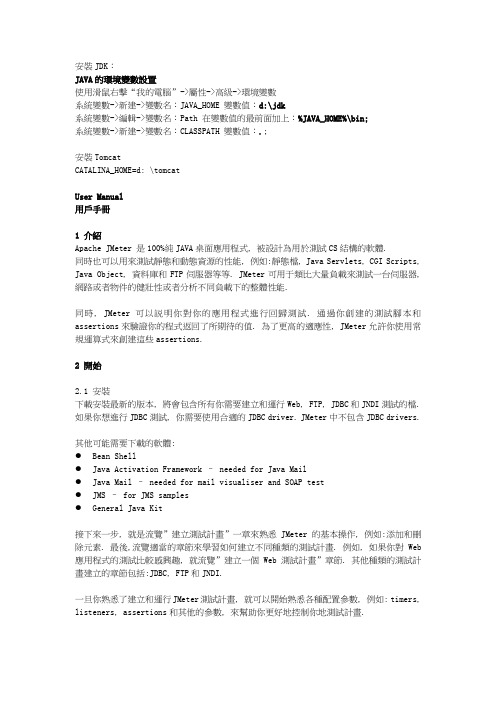
安裝JDK:JAVA的環境變數設置使用滑鼠右擊“我的電腦”->屬性->高級->環境變數系統變數->新建->變數名:JAVA_HOME 變數值:d:\jdk系統變數->編輯->變數名:Path 在變數值的最前面加上:%JAVA_HOME%\bin;系統變數->新建->變數名:CLASSPATH 變數值:.;安裝TomcatCATALINA_HOME=d: \tomcatUser Manual用戶手冊1 介紹Apache JMeter 是100%純JAVA桌面應用程式, 被設計為用於測試CS結構的軟體.同時也可以用來測試靜態和動態資源的性能, 例如:靜態檔, Java Servlets, CGI Scripts, Java Object, 資料庫和FTP伺服器等等. JMeter可用于類比大量負載來測試一台伺服器,網路或者物件的健壯性或者分析不同負載下的整體性能.同時, JMeter可以説明你對你的應用程式進行回歸測試. 通過你創建的測試腳本和assertions來驗證你的程式返回了所期待的值. 為了更高的適應性, JMeter允許你使用常規運算式來創建這些assertions.2 開始2.1 安裝下載安裝最新的版本, 將會包含所有你需要建立和運行Web, FTP, JDBC和JNDI測試的檔. 如果你想進行JDBC測試, 你需要使用合適的JDBC driver. JMeter中不包含JDBC drivers.其他可能需要下載的軟體:●Bean Shell●Java Activation Framework – needed for Java Mail●Java Mail – needed for mail visualiser and SOAP test●JMS – for JMS samples●General Java Kit接下來一步, 就是流覽”建立測試計畫”一章來熟悉JMeter的基本操作, 例如:添加和刪除元素. 最後,流覽適當的章節來學習如何建立不同種類的測試計畫. 例如, 如果你對Web 應用程式的測試比較感興趣, 就流覽”建立一個Web測試計畫”章節. 其他種類的測試計畫建立的章節包括:JDBC, FTP和JNDI.一旦你熟悉了建立和運行JMeter測試計畫, 就可以開始熟悉各種配置參數, 例如: timers, listeners, assertions和其他的參數, 來幫助你更好地控制你地測試計畫.2.2 系統要求JMeter 1.8 以上的版本需要JDK1.4以上的版本支持運行.JMeter可以運行在如下作業系統上: Unix, Windows和Open VMS.2.3 可選項目如果你打算進行JMeter開發或者使用Sun的Java標準擴展包,你需要如下所列的可選包:2.3.1 Java Compiler需要1.4以上的JDK版本2.3.2 SAX XML ParserJMeter默認使用Apache的Xerces XML parser. 如果你想使用一個不同的XML parser, 將協力廠商的parser包放入JMeter的classpath中,然後使用設置的parser包的全名更新檔jmeter.properties2.3.3 Email SupportJMeter擁有有限的郵件功能來發送測試結果到指定郵箱中. 應用郵箱功能,需要將Sun的JavaMail包放入JMeter的classpath中並啟動.2.3.4 SSL Encryption為使用HTTPS測試web伺服器, JMeter需要設立SSL機制. 將所需要的SSL類包放入JMeter 的classpath中, 更新jmeter.properties來註冊SSL Provider.可以使用SSL Manager 用來管理這些證書.注意: 在JDK 1.4以上版本, SSL已經作為標準庫加入.2.2.5 JDBC Driver你需要將你的資料庫供應商提供的JDBC drivers添加到classpath中來進行JDBC測試.2.2.6 Apache SOAPApache SOAP測試需要mail. jar和activation.jar. 只需要將下載的兩個jar檔複製到JMeter下的lib目錄中, JMeter會自動的識別和使用它們.2.3 運行運行JMeter, 使用jmeter.bat (windows) 或 jmeter (UNIX).2.3.1 JMeter的classpathJMeter自動在/lib和/lib/ext目錄中的jar中的類. 如果你想添加其他JAR檔到JMeter 的classpath中,你必須複製他們到lib目錄中.如果你開發了一個JMeter特定元件, 生成jar包後複製到lib目錄下的ext目錄中.而且,你也可以將有效的jar檔安裝到$JAVA_HOME/jre/lib/ext目錄中.值得注意的是設置CLASSPATH環境變數沒有任何作用. 這是因為JMeter使用”java –jar”開始, java命令自動忽略CLASSPATH值, 同時-jar選項的使用將遮罩掉-classpath和-cp選項.2.3.2 使用代理伺服器如果你在防火牆或者代理伺服器後進行測試, 你需要給JMeter提供防火牆和代理伺服器的hostname和port號. 在命令列運行 jmeter.bat或jmeter命令並使用如下參數:-H 代理伺服器的hostname或者IP地址-P 代理伺服器的port號-u 代理伺服器驗證使用的用戶名-a 代理伺服器驗證使用的使用者密碼示例:jmeter –H yahoo –P 8080 –u test –a password2.3.3 非GUI模式對於那些非交互的測試, 你可以使用非GUI的模式運行JMeter. 使用如下命令:-n 指定的JMeter運行在non-GUI模式下-t 包含測試計畫的JMX檔的名稱-l 用於記錄簡單結果的JTL檔案名稱.-r 運行所有的在jmeter.properties中指定的遠端主機.(或在命令列中提供的覆蓋屬性提供的遠端主機名稱.也可以同時提供防火牆或者代理伺服器的資訊-H 伺服器名或IP地址-P 埠號示例:jmeter –n –t my.jmx –l log.jtl –H yahoo –P 88002.3.4 伺服器模式為了對分散式測試, 可以運行在伺服器模式下, 然後通過GUI來控制每個伺服器.運行jmeter-server/jmeter-server.bat, 附加下列可選項:-H 代理伺服器的hostname或IP地址-P 埠號示例:jmeter-server –H yahoo –P 80002.3.5 通過命令列來重載PropertiesJava system properties, JMeter properties和logging properties 能夠直接通過命令列來直接重載而不用修改jmeter.properties文件. 使用以下參數項:-D[prop name]=[value] 定義一個java system property值-J[prop name]=[value] 重載一個JMeter property-L[category]=[priority] 重載一個logging setting, 設置一個指定的類別名給指定的優先順序別-L標誌位元可以不指定category,將其設為root級別示例:jmeter –Duser.dir=/home/mstover/jmeter_stuff \ -Jremote_hosts=127.0.0.1 –Ljmeter.engine=DEBUGjmeter –LDEBUG注意: 命令列輸入的properties在啟動時先處理, 但是晚于logging system的建立. 所以嘗試使用-J標誌去更新log_level或者log_file的properties將沒有任何效果.2.3.6 Logging和error信息如果JMeter檢查到一個錯誤, 一個資訊就被寫道log檔中. Log文件的名字是在jmeter.properties檔中定義的. 預設值位jmeter.log, 在JMeter的開始目錄中可以看到, 例如 bin目錄中.除了記錄錯誤資訊, jmeter.log檔中同時記錄了一些測試運行的資訊. 例如:10/17/2003 12:19:20 PM INFO - jmeter.JMeter: Version 1.9.2003100210/17/2003 12:19:45 PM INFO - jmeter.gui.action.Load: Loading file:c:\mytestfiles\BSH.jmx10/17/2003 12:19:52 PM INFO - jmeter.engine.StandardJMeterEngine: Running the test!10/17/2003 12:19:52 PM INFO - jmeter.engine.StandardJMeterEngine: Starting 1 threads for group BSH. Ramp up = 1.10/17/2003 12:19:52 PM INFO - jmeter.engine.StandardJMeterEngine: Continue on error10/17/2003 12:19:52 PM INFO - jmeter.threads.JMeterThread: Thread BSH1-1 started 10/17/2003 12:19:52 PM INFO - jmeter.threads.JMeterThread: Thread BSH1-1 is done 10/17/2003 12:19:52 PM INFO - jmeter.engine.StandardJMeterEngine: Test has endedLog檔有助於定位錯誤出現的原因,因為它並未打斷測試來顯示一個error視窗.2.4 配置JMeter如果你想修改JMeter運行使用的properties,你可以通過兩種方式:修改bin目錄中的檔jmeter.properties或者創建你自己的properties檔使用命令列來指定該檔.Parameters3 建立測試計畫一個測試計畫描述了一系列JMeter在運行中要執行的步驟. 一個完整的測試計畫包含一個或多個Thread Groups, logic controllers, sample generating controllers, listeners, timers, assertions和configuration elements.3.1 添加刪除 Elements添加elements到測試計畫,可以通過在tree中element上點擊右鍵,然後從add列表中選擇一個新的element. 同樣,elements也可以通過open選項從一個檔中載入.刪除一個element,確定該element被選定,右擊選擇刪除選項.3.2 載入和存儲elements載入檔中的elements,在已有的tree中點擊右鍵, 然後選擇open選項. 選擇elements存儲的檔, JMeter將載入檔中的所有elements到tree中.存儲tree的elements, 選擇一個element然後右擊, 選擇save選項.JMeter會存儲選定的element, 以及所有的子elements. 這樣你就可以存儲測試樹的一段, 單獨的element或者整個測試計畫.3.3 配置tree的elements任何一個一個測試樹中的element都可以在JMeter的右邊框架顯示. 這樣允許你來配置該測試element的屬性. 能夠配置什麼屬性取決於你選定的element的類型.3.4 運行測試計畫在run功能表中選擇開始來運行測試計畫. 停止測試計畫, 從功能表中選擇停止. JMeter 不會自動的在運行測試計畫時有任何表現. 一些listeners使得JMeter運行表現出來.但是唯一的方法是檢查run功能表中的start選項, 如果是disable的而且stop是enabled,那麼JMeter就在運行你的測試計畫,至少表面上看來如此.3.5 Scoping RulesJMeter測試樹中包含的elements是分級和有次序的.一些elements在測試中有嚴格的等級要求(Listeners, Config Elements, Post-Processors, Pre-Processors, Assertions, Timers), 而其他一些有primarily ordered的要求(controllers, samplers). 當你創建測試計畫時, 你需要建立一個有次序的sample請求(通過sampler), 這些反映了一組需要執行的測試步驟. 這些請求經常在有序的controllers中組織.例圖1請求的次序將為: one, two, three, four.有些controllers會影響他們sub-elements, 你可以在component reference 中查看這些.一些其他的elements是有級別的. 例如, Assertion在測試樹中是有級別的.如果他的父親節點是一個request,那麼它將僅僅影響該request. 如果父節點是一個controller, 那麼它將影響該controller的所有後代的請求. 例如:Assertion #1僅僅應用到Request One上. 而Assertion#2應用到Request Two和Three 上.另外一個關於Timers的示例:在這個例子中, request的名字反映了他們在測試中應該執行的次序.Timer#1將應用到Request Two, Three和Four上(注意對於分等級的elements如何排序毫不相關). Aserrtion#1將僅僅應用到Request Three上. Timer#2將影響所有的請求.如果你想想任何一個request通過樹的路徑被傳遞, 到它的父節點,在到它的父節點的父節點, 以此類推, 在每一級的父節點上集合所有的configuration elements, 那麼你就知道它是如何工作的了.注意:對於Configuration elements中的 Header Manager, Cookie Manager和Authorization manager來說, 與其他的Configuration Default elements不同. Configuration Default elements被整合成一個Sampler訪問的集合.而Manager的設置不會被整合.如果超過一個的Manger在Sampler的範圍中,只有一個Manager被使用,但是目前還無法判斷那個被使用.4 測試計畫的elements測試計畫物件現在擁有了一個新的checkbox選項, 叫做”功能測試”. 如果選擇,JMeter 將記錄所有server為每個sample返回的值. 如果你已經在測試listeners中選定了一個檔, 那麼這些資料將被寫入到檔中. 這個有助於你通過一個小型的測試來檢驗JMeter是否配置正確, 而你的伺服器返回正確的結果. 值得注意的是這個檔的大小將增長的很快使得JMeter的性能降低. 這個選項在做壓力測試時需要關閉掉(預設為關閉).如果你不將資料寫入檔中,那麼這個選項沒有任何不同.4.1 Thread GroupThread Group elements 是任何一個測試計畫的開始點. 所有的測試計畫中的elements都要在一個Thread Group中. 如名字顯示那樣, thread group element控制了一組執行緒, JMeter使用這些執行緒來執行你的測試. 你可以做如下操作來控制thread group:●設置執行緒的數量●設置ramp-up週期●設置測試執行的次數每一個執行緒都會完全和獨立的執行測試計畫而不影響其他執行緒. 多執行緒可以用於類比到你的伺服器程式的併發連接.Ramp-up period 告訴JMeter需要多長時間來”ramp-up”去裝載全部的執行緒. 如果10個執行緒被使用, 而ramp-up period為100秒, 那麼JMeter會花100秒來使得所有的10個執行緒運行. 每個執行緒將在上個執行緒開始後10秒開始. 又如, 如果有30個執行緒而ramp-up為120秒.那麼每個執行緒在延遲4秒後啟動.延遲時間=ramp-up period時間數/執行緒數默認的,一個thread group被設置為不限定的迴圈. 你可以設置thread group迴圈的次數.如果設置為一次, 那麼JMeter將執行測試一次然後停止.Version 1.9 將允許你預定時間去運行測試. 選定Scheduler的checkbox, 你就可以設定時間.4.2 ControllersJMeter有兩種controller: Samplers和Logical ControllersSamplers告知JMeter發送請求到伺服器. 例如, 如果你想JMeter發送一個HTTP請求, 就添加一個HTTP Request Sampler. 當然你也可以定制一個請求, 在Sampler中添加一個或多個 Configuration Elements.Logical Controllers使你可以定制JMeter發送請求的邏輯. 例如, 你可以添加一個Interleave Logic Controller來控制交替使用兩個HTTP Request Samplers. 同樣, 一個特定的Logic controller, 作為Modification Manager, 可以讓你修改請求的結果.4.2.1 SamplersSampler 告知JMeter發送請求到server端. JMeter現在有如下的samplers:●FTP Request●HTTP Request●JDBC Request●Java Object Request●LDAP Request●SOAP/XML-RPC Request●Web Service (SOAP) Request (Alpha Code)每個sampler都有一些可以設置的properties. 你也可以在一個sampler中添加Configuration Elements來做更多的設置. 當然, 值得注意的是JMeter按照request在tree中添加的次序來發送請求.如果你想同時發送多個併發的同一種類的request, 例如HTTP request, 到同樣一台伺服器. 可以考慮使用一個Defaults Configuration Element. 每個Controller擁有一個或多個預設元素.當然不要忘記添加一個Listener到你的Thread Group中來察看和存儲你的測試結果.如果你對JMeter對你的request返回的response進行簡單的校驗很感興趣, 你可以在Request Controller中添加一個Assertion. 例如, 在一個web程式的壓力測試中, 伺服器可能會返回多個成功的”HTTP Response”, 但是頁面也許包含了一些錯誤或者丟失的部分. 你可以添加assertions來檢查特定的HTML標籤,常見的錯誤字串,等等諸如此類的資料. JMeter允許你使用常規運算式來創建這些assertions.4.2.2 Logic ControllersLogic Controller使得用戶可以定制JMeter發送請求的時機.Logic Controllers可以擁有如下的任何一個作為子elements: Samplers(requests), Configuration Element和其他的Logic Controllers. Logic Controllers可以改變子elements的請求次序. 他們可以自己修改requests, 使得JMeter可以重複發送請求等等.為了便於理解Logic Controllers在測試計畫中所起的作用, 舉例如下:●Test Plan⏹Thread Group◆Once Only Controller●Logic Request (an HTTP request)◆Load Search Page (HTTP sampler)◆Interleave Controller●Search “A” (HTTP Sampler)●Search “B” (HTTP Sampler)●HTTP default request (Configuration Element)◆HTTP default request (Configuration Element)◆Cookie Manager (Configuration Element)首先表明了login請求只會在第一次運行時執行. 其餘的請求將自動跳過它. 達到這個效果的原因就是因為Once Only Controller的影響左右.在login之後, 下一個Sampler載入了search page (想像一下, 一個在用戶登錄後就轉入search頁面來做搜索的web程式). 這個僅僅是一個簡單的請求, 並未通過任何Logic Controller的篩選過程.在search頁面載入後, 我們想做一些搜索. 實際上, 我們要做兩個不同的搜索. 然而, 我們想在每個獨立的搜索中重新載入search頁面. 我們可以用四個簡單的HTTP request elements來達到目的(載入search頁面,搜索”A”,載入search頁面,搜索”B”). 而實際上, 我們使用了另一個方法, 我們使用Interleave Controller, 它將每次運行一個完整的測試只使用一個子element的request. 而且能夠保持這些子elements的次序來運行.注意:HTTP Request Defaults是屬於Interleave Controller的. 想像一下”search A”和”Search B”分享同一個”PATH”信息(一個指定的HTTP請求包括domain, port, method, protocol, path和arguments等, 還有其他額外的資訊). 這導致: 兩者都是search的請求, 點擊同一個後臺搜尋引擎. 與其給兩者配置相同PATH資訊,不如將資訊抽象出來給一個Configuration Element.當Interleave Controller傳遞”Search A”和”Search B”的請求時, 將自動使用HTTP Default Request Configuration Element的值來取代空白的PATH域. 所以, 我們將這些請求的PATH域空置, 然後將這些資訊放入到Configuration Element中.樹中接下來的element是另外一個HTTP Default Request, 這次是給Thread Group自己使用的. Thread Group擁有一個內置的Logic Controller, 因此, 它象上面的介紹的那樣一樣,來使用這個Configuration Element. 它將填入到任何一個通過的Request的空白中. 當你做web測試時, 這是非常有用的. 你可以將所有的HTTP Sampler elements的DOMAIN 域空白, 然後使用Thread Group中添加的HTTP Default Request的資訊補充這些空白域. 這樣, 你可以僅僅改變一個域就能將整個測試計畫應用到另外的server上. 否則你需要一個一個更改Sampler.最後一個element是HTTP Cookie Manager. 所有的web測試中都應該添加該element, 否則JMeter將忽略所有的cookie. 在Thread Group級添加這個元素,可以保證所有HTTP request將共用同樣的一個cookie.Logic Controller可以被組合起來從而獲得多種不同的結果.4.3 ListenersListeners提供了獲取在JMeter運行過程中搜集到的資訊的訪問方式. 最簡單的Listener, Graph Results Listener圖示出了回應時間. Listeners提供了一種圖型化的方式來查看JMeter運行過程中產生的資料.另外, Listeners能夠直接將搜集的到資料存入到檔中以備後用. 任何一個listener都擁有一個設置該檔存儲位址的域.Listener能夠加到測試中的任何位置. 他們將僅僅收集同級別和所有低級別的elements產生的資料.4.4 Timers默認的,JMeter執行緒發送requests時之間沒有任何停頓. 我們建議你指定一個延遲時間. 這可以通過添加一個有效的Timer到你的Thread Group中實現. 如果你沒有添加一個延遲時間, JMeter可能會在極短時間內發送大量的請求而引起server崩潰.Timer可以使得JMeter在執行緒發送每個請求時有一個延遲. 如果你添加了多個timer到一個Thread Group中時, JMeter將使用累計的延遲時間.4.5 AssertionsAssertions 允許你對在測試中從server端返回的回復中驗證某些資料. 使用assertion, 你可以實際地測試你的程式返回的值是否是期望值.例如, 你可以檢驗回復字串中包含一些特殊的文本. 你指定的文本可以是一個Perl-style 的常規運算式, 然後指定回復中是否包含該文本, 或者整個回復都應該相符合.你可以給任何一個Sampler添加一個assertion. 例如, 你可以添加一個assertion到一個HTTP Request來檢查文本”yahoo”. JMeter就會在返回的回復中察看該文本. 如果JMeter 不能發現該文本,那麼將標誌該請求是個失敗的請求.為了查看assertion的結果, 你需要添加一個Assertion Listener到Thread Group中.4.6 Configuration ElementsConfiguration Element與Sampler緊密聯繫在一起工作. 儘管它不能發送請求, 但是它可以被添加到或者去修改請求(除了HTTP Proxy Server)之外.Configuration Element只能被所在的tree branch訪問. 例如, 你在一個Simple Logic Controller中設置了一個HTTP Cookie Manager, 那麼這個Cookie Manager將只能被設置在Simple Logic Controller中的HTTP Request Controllers訪問. 如下圖中所示, Cookie Manager 能夠被HTTP request “Web Page1”和”Web Page2”訪問, 但是不能被”Web Page3”訪問.並且, 一個tree branch中的configuration element 將擁有更高的優先順序, 與同一個parent branch 中的同樣的元素相比. 例如, 我們定義了兩個 HTTP Request Defaults elements, “Web Defaults 1”和”Web Defaults 2”. 因為我們將”Web Defaults 1”放入到一個Loop Controller中,所以只有”Web Page 2”能訪問它. 而其他的HTTP requests 只能使用我們在”Thread Group”(所有其他branch的”parent”)中設置的”Web Defaults 2”.4.7 Pre-Processor ElementsPre-Processor在Sampler Request被創建前執行一些操作. 如果一個Pre-Processor被附加到一個Sampler element上, 那麼它將先於Sampler Element運行. Pre-Processor最主要用於在Sampler運行前修改一些設置, 或者更新一些無法從response文本中獲取的變數.4.8 Post-Processor ElementsPost-Processor在Sampler Request被創建後執行一些操作. 如果一個Post-Processor被附加到一個Sampler element上, 那麼將緊接著sampler element運行後運行.Post-Processor主要用於處理回復資料, 常常用來從其中獲取某些值.5 建立一個web測試計畫在本章中, 你將學習到如何創建一個基本的測試計畫用來測試一個web網站. 你創立5個用戶向Jakarta網站的兩個頁面發送請求. 同時,你將設置這些用戶運行他們的測試兩遍. 所以, 總共的request數是:5(user)*2(request)*2(repeat 2 times)=20 HTTP Requests. 為建立測試計畫, 你將使用如下elements: Thread Group, HTTP Request, HTTP Request Defaults和Graph Results.5.1 Adding Users 添加用戶每個JMeter測試計畫的第一步都是要添加一個Thread Group element. Thread Group將告訴JMeter 你要設置的使用者的數目, 發送請求的頻率和請求的次數.選擇測試計畫, 點擊右鍵, 選擇添加Thread Group. 這時你就應該在Test Plan下看到Thread Group element了. 如果你沒有看到, 那就點擊Test Plan展開樹.然後, 你需要修改那些預設的properties. 選擇樹中的Thread Group element, 在JMeter 左側的視窗中應該顯示出Thread Group的Control Panel.第一步, 給我們的Thread Group 添加一個更詳細的名稱. 在名字域中, 輸入Jakarta Users.然後增加使用者的數目到5 (調用的執行緒數).在下一個域中, Ramp-Up Period, 使用預設值0秒. 這個properties告訴JMeter兩個User 開始發送請求之間的延遲時間. 例如,你輸入5秒, JMeter將在5秒後啟動所有的用戶. 所以, 我們有五個用戶和5秒的Ramp-up period, 那麼兩個用戶之間開始時間的延遲時1秒.(5 user/5=1).如果值為0, 那麼JMeter將立刻開始你所有的用戶操作.最後,清除”Forever”的checkbox, 輸入2在Loop Count域中. 這個property告訴JMeter 要重複運行你的測試幾次. 如果你輸入的迴圈值為1, 那麼JMeter將只運行一次你的測試. 如果要JMeter不停運行你的測試,選擇Forever.在大部分程式中, 你不得不手工方式來更新你在控制台中的更改. 然而, 在JMeter中, 控制台將自動的接受你的更改. 例如, 你改變了一個element的名稱, 樹將自動更新為最新的文本在你離開控制台後(例如,選擇了另一個element).5.2 添加Default HTTP Request Properties現在我們已經定義了我們的用戶, 是時間來定義他們要執行的任務了. 在這節, 你將指定你的HTTP 請求的默認設置. 然後, 在5.3中, 你將添加HTTP Request elements來使用你制定的預設值.選擇你的Jakarta User element.右擊選擇添加Config Element中的HTTP Request Defaults. 然後選擇這個新的元素查看他的控制台.象大多數的JMeter元素一樣, HTTP Request Default的控制台擁有一個可修改的名稱域. 在本例中,使用預設值.跳到下個域, Web Server’s Name/IP. 在本例中, 所有的測試用例將發送到同一個web伺服器上去: . 將這個功能變數名稱輸入到該欄位中. 這是我們唯一指定的預設值, 所有留下其他的域為空白值.注意:HTTP Request Defaults elements 不會告訴JMeter去發送HTTP請求. 它只是簡單的定義了HTTP request elements會使用到的預設值.5.3 添加Cookie支持幾乎所有的web測試要求使用cookie, 除非你的程式特別指明不使用cookie. 添加cookie 支持, 最簡單的是添加HTTP Cookie Manager到每一個Thread Group中. 這會保證每個執行緒都獲得自己的cookie, 但是交叉共用所有的HTTP Request 物件.添加HTTP Cookie Manager, 點擊Thread Group, 然後選擇添加HTTP Cookie Manager.5.4 添加HTTP Request在我們的測試計畫中, 我們需要創建兩個HTTP Requests. 第一個是訪問Jakarta的主頁, (). 第二個是訪問/site/guidelines.html.右擊添加第一個HTTP Request. 然後修改該元素的properties1.將名字改為 HOME Page2.設置路徑為“/”. 注意的是你不需要設置server的名稱, 因為你再HTTP RequestDefaults element中已經設置了.緊接著添加第二個 HTTP request.5.5 添加一個Listener來查看和存儲測試結果最後一個要在測試計畫中添加的元素是Listener. 這個元素用來存儲所有的測試結果到一個檔和提供一個資料的視圖模式.添加Graph Results listener到Thread Group中. 然後指定一個路徑和檔案名用於存儲測試結果. 你可以輸入, 也可以通過browse按鍵來選擇.5.6 保存測試計畫經管這不是一個必須的步驟, 但是我們建議你將測試計畫在運行前存入一個檔.5.7 運行測試計畫在Run功能表中, 選擇運行.一旦JMeter完成了你的測試計畫, 選擇停止.如果你選擇將listener中的測試結果存儲到一個檔中, 那麼你將擁有這個可以被任何流覽器查看的檔. 不同的流覽器顯示不同的風格.6 建立一個高級的web測試計畫本節中, 你將學習如何建立一個更高級的測試計畫來測試web網站6.1 使用URL重寫技術處理用戶的session如果你的web程式使用URL重寫而不是cookie來保存session的資訊, 那麼你需要做一些額外的工作來測試你的網站.為了正確的進行URL回寫, JMeter需要過濾從server端獲的HTML來獲得唯一的session ID.使用合適HTTP URL Re-Writing Modifier來達到此目的. 將你的Session ID作為參數寫入到modifier中, 它將自動添加session到每一個request中. 如果request中已經有了該值, 將直接覆蓋.示例:上圖中顯示了一個使用了URL Re-writing的測試計畫. 注意modifier被附加在Thread Group上, 這樣就保證了所有執行緒組的請求都會被應用到.在上圖中, 我們看到的是URL Re-Writing modifier的GUI. 僅僅只有一個域給用戶用於設置session ID參數的名字.6.2 使用Header ManagerHTTP Header Manager 可以使你定制JMeter發送的請求的報頭. 象HTTP cookie Manager 一樣, 應該添加到合適的級別上. 除非出於某種原因你希望你測試不同的request發送不同的報頭.7 建立一個database測試計畫本節中, 你將學習如果建立一個測試資料庫的基本測試計畫.你將創建一個有10個用戶發送2個SQL請求到資料庫server的測試. 同時, 你將告訴用戶運行他們的測試三遍. 所以,總共的請求次數是:10 users * 2 requests * 3 times = 60 JDBC requests. 為了創建測試計畫, 你將使用元素: Thread Group, JDBC Request 和 Graph Results.7.1 添加用戶每個JMeter測試計畫創建的第一步都是添加Thread Group 元素. Thread Group用於設置發送請求的使用者數,頻率和請求總數.如下圖, 設置10個執行緒代表10個用戶,用戶的延遲時間為0,一共迴圈3次.7.2 添加JDBC請求儘管有JDBC DATABASE Connection Pool Defaults, JDBC Database Login Defaults 和 JDBC SQL Query Defaults 組件可用, 但是本例中並未涉及.我們要添加兩個JDBC Request. 下圖為請求一.注意: 需要將需要的JDBC的drive放入Classpath中.下圖為請求二.7.3 添加Listener元素來監視和存儲測試結果如下圖所示, 添加了一個Graph Result Listener.7.4 保存測試計畫7.5 運行測試計畫8 建立一個FTP測試計畫1 添加用戶通過添加一個Thread Group來添加用戶2 添加Default FTP Request Properties添加一個config element中的FTP Request Default 用於所有的FTP requests.3 添加 FTP Requests在我們示例中, 要添加兩個FTP請求.請求一:請求二:8.4 添加一個Listener來查看和存儲測試結果最後, 我們添加了一個Spline Visualizer listener用於觀察和存儲測試結果.8.5 保存測試計畫8.6 運行測試計畫9 建立一個LDAP測試計畫9.1 添加用戶創建一個Thread Group用於添加用戶和設置請求次數和頻率.9.2 添加一個登錄控制元素可以添加一個Config Element的Login Config Element用於用戶登錄控制.9.3 添加一個LDAP Request Defaults可以添加一個config element中的LDAP Request Defaults用於控制一些共用預設值.9.4 添加LDAP Request添加的LDAP Request通過選擇不同的測試配置來完成四種操作: 添加,刪除,修改和查詢. 例如, 修改:9.5 添加一個Listener來查看和保存測試結果添加了一個View Results in Table的listener9.6 保存測試用例9.7 運行測試用例10 創建一個Web Service測試計畫對於Web Service Sampler, 當前是使用Apache Soap driver. 需要activation.jar和mail.jar.由於license的限制, JMeter中並未包含這些jar檔.如果sampler顯示從web service獲得一個error. 需要同時檢查SOAP的資訊來確認格式是正確的. 特別的要確認xmlns的attributes要和WSDL完全一致. 如果xml的namespace不同, 那麼web service將很可能返回一個錯誤. Xmethods中包括了一個公共service的列表.10.1 添加用戶10.2 添加web service 請求10.3 添加listener用於查看和存儲測試結果.10.4 保存測試計畫10.5 運行測試計畫11 創建JMS Point-to-Point測試計畫需要如下jar檔的支援activation.jaractiveio-1.0-SNAPSHOT.jaractivemq-3.0.jaractivemq-core-3.0.jarcommons-logging-1.0.3.jarconcurrent-1.3.4.jargeronimo-spec-j2ee-jacc-1.0-rc4.jargeronimo-spec-j2ee-management-1.0-rc4.jargeronimo-spec-jms-1.1-rc4.jargeronimo-spec-jta-1.0.1B-rc4.jar。
jmeter使用说明手册
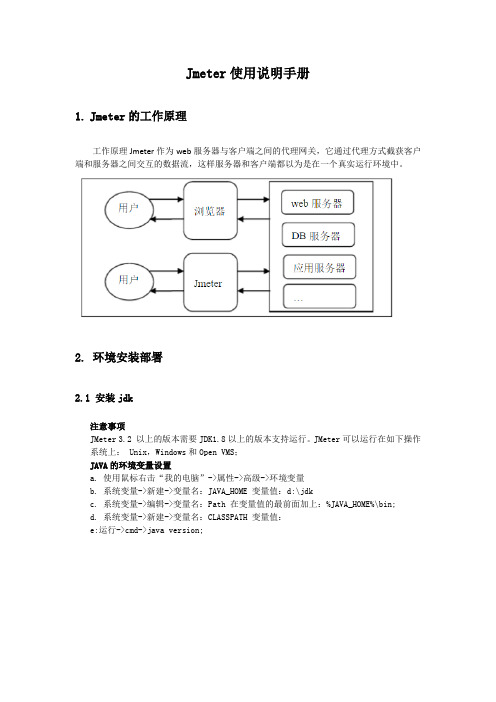
Jmeter使用说明手册1.Jmeter的工作原理工作原理Jmeter作为web服务器与客户端之间的代理网关,它通过代理方式截获客户端和服务器之间交互的数据流,这样服务器和客户端都以为是在一个真实运行环境中。
2. 环境安装部署2.1 安装jdk注意事项JMeter3.2 以上的版本需要JDK1.8以上的版本支持运行。
JMeter可以运行在如下操作系统上: Unix,Windows和Open VMS;JAVA的环境变量设置a. 使用鼠标右击“我的电脑”->属性->高级->环境变量b. 系统变量->新建->变量名:JAVA_HOME 变量值:d:\jdkc. 系统变量->编辑->变量名:Path 在变量值的最前面加上:%JAVA_HOME%\bin;d. 系统变量->新建->变量名:CLASSPATH 变量值:e:运行->cmd->java version;Jdk下载地址:/technetwork/java/javase/downloads/jdk8-downloads-2133 151.html2.2 安装及运行jmeter;解压zip/tar文件到你想安装JMeter的目录;运行解压后的bin目录下的 jmeter.bat;如图所示:2.2.1jmeter 目录介绍a.bin目录:可执行的目录1).jmeter.bat:windows的启动文件2).jmeter.log:日志文件3).jmeter.sh:linux的启动文件4).jmeter.properties:系统配置文件5).jmeter-server.bat :windows分布式测试要用到的服务器配置6).jmeter-serve:linux分布式要用到的服务器配置7).docs目录:接口文档目录b.extras目录:扩展插件目录c.lib目录:所用到的插件目录,里面都是jar包,会自动在JMETER_HOME/lib和ext 目录下寻找需要的类d.liceses:jmeter证书目录f.ptinrable_docs 用户使用手册Jmeter下载地址:/download_jmeter.cgi3.建立一个基本的测试计划4.Jmeter各元素的使用说明4.1线程介绍---Test plan(测试计划)---------setup threads group(环境初始化)---------thread group---------thread group...---------tear down group(环境恢复)Test plan:用来描述一个自动化测试,本次需要执行的测试范围,类似testlink上的测试计划。
Jmeter使用指南 转word资料10页

Jmeter使用指南转本文重点介绍JMeter工具在测试中地位以及其中一些难以理解或者手册中含糊不清的感念,读者可以通过本文了解这些概念,然后再根据自己的需要查阅JMeter中各个组件的具体用法来完成测试工作。
1.简介JMeter是一个专门用于测试C/S应用的桌面测试软件(并不适合于B/S结构,因为它很难模拟用户在browser上的动作,如果需要测试B/S结构的应用,可以选择Selenium这样的工具),主要被用来完成功能测试,压力测试,性能测试等工作。
JMeter与其它测试软件相比的优势如下:它可以帮助测试者很方便地模拟出多用户同时访问服务器的环境(通过Thread Group),这样可以检测出很多平时在单线程环境下无法暴露出来的问题。
应用范围很广,几乎所有你能想到的C/S应用它都能够提供了相应的支。
JMeter中自己定制了一些特定应用的测试方案,例如对HTTP Server的测试、对数据库的测试、对Java程序的测试等。
此外即使Jmeter没有提供当前应用的测试环境,用户也可以同昨BeanShell的方式自行定制。
提供了丰富的逻辑控制器,可以允许测试人员很方便地写出一些相对复杂的测试逻辑。
提供完善的变量机制以及配置机制,帮助测试人员减轻编写用例的负担,减少重复工作。
提供了强大的监控组建,帮助测试人员很方便地得到测试结果统计信息。
JMeter的劣势:难以针对"正确性"进行测试。
虽然JMeter提供了断言机制,但是通常我们的测试在模拟多用户操作,因此某个用户发出一个请求后得到的响应是不可预测的(例如同时对一个数据库表进行读写,虽然我们可以让每个模拟用户将写入的信息存储在某个公共区域,但仍然可能会有问题,因为数据库写入的时间和写入公共区域的时间并不能保证同步),因此如果想通过JMeter验证应用的正确性还是比较麻烦的。
通常我们只是利用断言来检查一些较为简单而又重要的信息,例如返回码。
JMETER接口测试用户手册
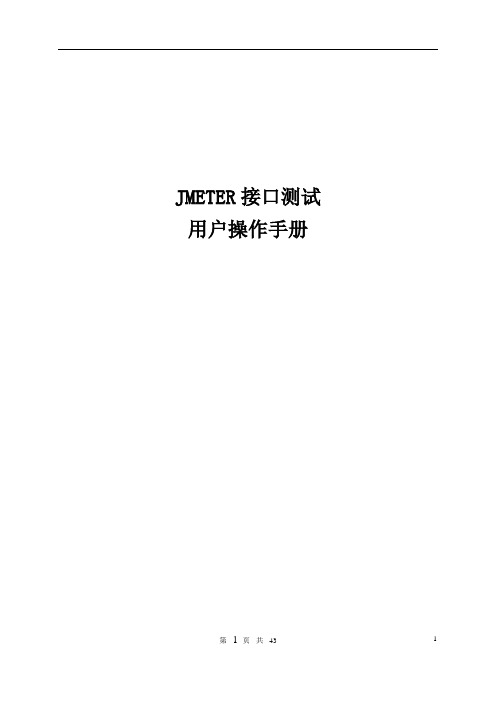
JMETER接口测试用户操作手册1 第1页共43目录第一章.概述 (4)1.1编写目的 (4)1.2 JMETER 基本介绍以及使用原因 (4)第二章JMETER安装说明 (5)2.1.安装说明 (5)第三章接口测试环境配置 (9)3.1 添加一个线程组 (9)3.2 添加HTTP 请求默认值 (10)3.3 添加结果监听器 (11)3.4 添加http 请求 (12)3.5 添加响应断言 (13)3.6 添加断言结果 (13)第四章配置请求并执行测试 (14)4.1 配置接口地址信息 (14)4.2 添加业务参数 (15)4.3 添加断言 (16)4.4 执行测试 (17)4.5 同时测试多个接口 (19)4.6 脚本导出操作 (19)第五章接口测试与数据驱动 (21)5.1简介 (21)5.2 数据驱动与jmeter接口测试 (21)第六章Jmeter接口测试与持续集成 (25)6.1 简介 (25)6.2 安装ANT (25)6.3 ANT中配置Jmeter (26)6.4 配置jenkins (35)第七章附录 (39)7.1 接口设计文档信息示例 (39)第一章.概述1.1编写目的本文档用于主要用于介绍Jmeter工具安装及其做接口测试的基本操作。
1.2 JMETER 基本介绍以及使用原因Jmeter 是Apache 组织开发的基于JA V A 的压力测试工具,是目前业内主流的开源压力测试工具及HTTP接口自动化测试工具。
我们选择Jmeter做接口测试的原因,主要基于以下几点:(1)Jmeter是市场上主流的开源接口测试工具,即它是免费的(2)Jmeter可以调用不同类型的网络接口,http、https、ftp等等(3)具备PostMan、fiddler等接口测试工具不具备的自动化测试能力(4)Jmeter安装简单,也可以说是免安装的,解压即可用(5)可以与其他工具搭配,构建持续集成测试环境第一章JMETER安装说明2.1.安装说明2.1.1、下载◆首先我们需要打开Apache官网:https:///◆官网主页拉到最底端,找到jmeter,点击进入jmeter主页◆进入下载页面,点击download releases找到最新的jmeter.zip包,下载即可,注意:如下图所示,我们需要先安装jdk1.7以上的版本。
jmeter使用(初稿)

目录1. 读懂性能方案 (1)2. 相关的测试环境 (1)3. Jmeter操作栏描述 (1)4. 场景的设置 (2)4.1 线程组的添加 (2)4.2 脚本的开发(即交易的请求) (4)4.2.1 用户定义的变量 (4)4.2.2 HTTP信息头的添加 (4)4.2.3 HTTP Cookie的添加 (4)4.2.4 添加sampler样本(即脚本交易) (5)4.2.5 参数化 (9)4.2.6 关联(后置处理器正则表达式提取器) (12)4.2.7 断言(检查点) (13)4.2.8 脚本调试 (15)4.3 添加思考时间 (19)4.4 添加集合点Synchronizing Timer (20)4.5 监听器(响应数据、图表等) (21)4.6 逻辑控制 (22)4.7 注意点 (23)5. 服务器资源监控 (24)6. 分析结果 (24)编写要点:围绕怎么做,为什么要这么做,以及从方案中如何隐射到实际操作中。
1.读懂性能方案待补充(一些废话,好处等,结合Jmeter工具后主要需要的关注点)2.相关的测试环境待补充(一些测试环境的记录,查看并记录服务器等的详细配置,为以后的调优作为准备,另有一些命令)3.Jmeter操作栏描述根据上图简单介绍部分按钮操作。
◆灰色方块:保存按钮,保存格式为jmx,保存名称为【项目名称+版本号+测试场景名称+日期.jmx】,且每个场景保存一个单独的文件夹,以后关于该场景测试的信息都存放于此◆黑色方块:Toggle启用按钮,可以置灰测试Jmeter中的测试内容、元件等,调试脚本和变更场景时经常使用◆红色方块:执行按钮◆绿色方块:强制停止按钮◆蓝色方块:将所有远程的机器全部启动◆紫色方块:清除当前选定图表数据/清除全部数据,每次执行测试计划应清除上一次遗留的数据。
4.场景的设置4.1 线程组的添加线程组即通俗的VU用户数,右击测试计划→添加Thread(Users)→线程组。
jmeter ${__counter()}用法
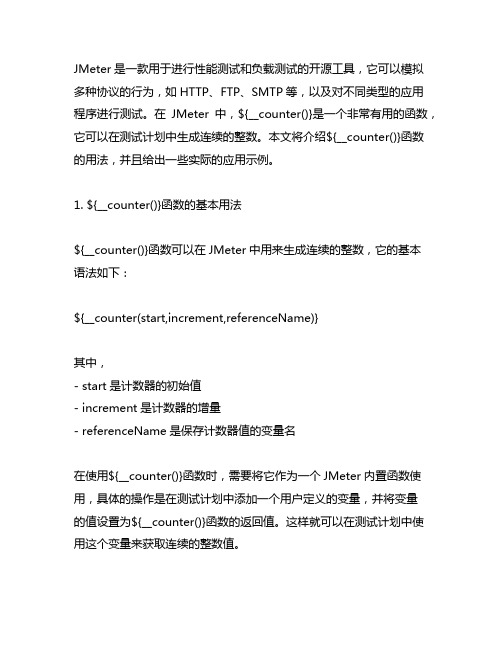
JMeter是一款用于进行性能测试和负载测试的开源工具,它可以模拟多种协议的行为,如HTTP、FTP、SMTP等,以及对不同类型的应用程序进行测试。
在JMeter中,${__counter()}是一个非常有用的函数,它可以在测试计划中生成连续的整数。
本文将介绍${__counter()}函数的用法,并且给出一些实际的应用示例。
1. ${__counter()}函数的基本用法${__counter()}函数可以在JMeter中用来生成连续的整数,它的基本语法如下:${__counter(start,increment,referenceName)}其中,- start是计数器的初始值- increment是计数器的增量- referenceName是保存计数器值的变量名在使用${__counter()}函数时,需要将它作为一个JMeter内置函数使用,具体的操作是在测试计划中添加一个用户定义的变量,并将变量的值设置为${__counter()}函数的返回值。
这样就可以在测试计划中使用这个变量来获取连续的整数值。
2. ${__counter()}函数的高级用法除了基本的用法外,${__counter()}函数还有一些高级的用法,例如可以在函数中嵌套其他的JMeter函数,或者结合Groovy脚本来实现更加复杂的计数逻辑。
可以使用__groovy函数来实现条件判断或者循环控制,并在其中嵌入${__counter()}函数来生成计数值。
这样可以实现一些较为复杂的计数逻辑,从而使测试计划具有更高的灵活性和可扩展性。
3. ${__counter()}函数的实际应用示例下面给出一个实际的应用示例,演示了如何在JMeter测试计划中使用${__counter()}函数来生成连续的整数,并进行相关的操作。
假设我们需要对一个Web应用程序的登入功能进行性能测试,其中需要使用不同的用户名和密码进行多次登入操作。
我们可以使用${__counter()}函数来生成连续的整数作为用户名,并结合其他的函数来生成不同的密码,从而实现多次不同用户的登入操作。
Jmeter入门使用
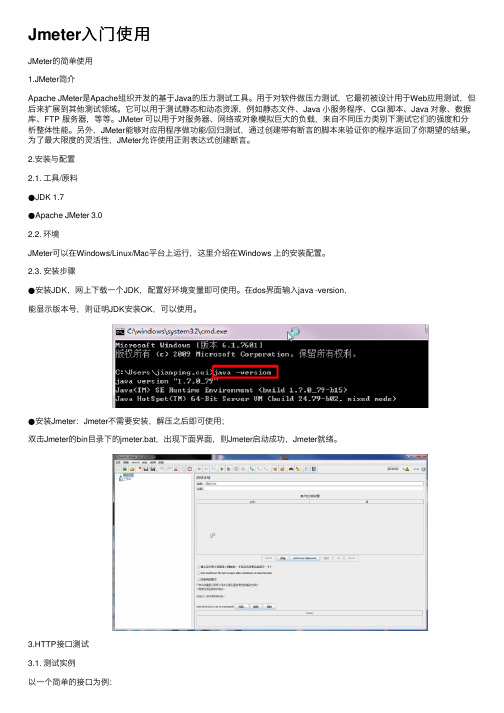
Jmeter⼊门使⽤JMeter的简单使⽤1.JMeter简介Apache JMeter是Apache组织开发的基于Java的压⼒测试⼯具。
⽤于对软件做压⼒测试,它最初被设计⽤于Web应⽤测试,但后来扩展到其他测试领域。
它可以⽤于测试静态和动态资源,例如静态⽂件、Java ⼩服务程序、CGI 脚本、Java 对象、数据库、FTP 服务器,等等。
JMeter 可以⽤于对服务器、⽹络或对象模拟巨⼤的负载,来⾃不同压⼒类别下测试它们的强度和分析整体性能。
另外,JMeter能够对应⽤程序做功能/回归测试,通过创建带有断⾔的脚本来验证你的程序返回了你期望的结果。
为了最⼤限度的灵活性,JMeter允许使⽤正则表达式创建断⾔。
2.安装与配置2.1. ⼯具/原料●JDK 1.7●Apache JMeter 3.02.2. 环境JMeter可以在Windows/Linux/Mac平台上运⾏,这⾥介绍在Windows 上的安装配置。
2.3. 安装步骤●安装JDK,⽹上下载⼀个JDK,配置好环境变量即可使⽤。
在dos界⾯输⼊java -version,能显⽰版本号,则证明JDK安装OK,可以使⽤。
●安装Jmeter:Jmeter不需要安装,解压之后即可使⽤;双击Jmeter的bin⽬录下的jmeter.bat,出现下⾯界⾯,则Jmeter启动成功,Jmeter就绪。
3.HTTP接⼝测试3.1. 测试实例以⼀个简单的接⼝为例:/doc/983e39af541810a6f524ccbff121dd36a32dc427.html /get?key2=value2&key1=value1在浏览器中打开的效果如下:在这⾥,成功的⽤浏览器访问了这个接⼝,并得到了成功的返回报⽂。
下⾯我们⽤Jmeter 来访问这个接⼝。
3.2. 使⽤Jmeter进程HTTP测试3.2.1.添加线程组右键“测试计划”->“添加”->“Threads(Users)”->“线程组”3.2.2.添加“HTTP请求”●右键“线程组”->“添加”->“Sampler”->“HTTP请求”●打开之后,填⼊访问该接⼝所需要的参数,效果如下图Tips:1.服务器名或IP:这⾥填写服务IP地址(不带端⼝),有域名的直接填写域名2.端⼝号:这⾥填写端⼝号,有域名的这⾥为空就好。
测试SOA WebService工具(SOAPUI,JMeter等)介绍和使用

SOA Testing 工具介绍目录SOA Testing 工具介绍 (1)目录 (2)一、SOAP UI (3)1. 介绍 (3)2. 安装、运行SOAP UI (3)3. 使用指南 (4)1.3.1创建、导入工程 (4)1.3.2执行web service操作请求 (7)1.3.3功能测试(Functional Testing) (9)1.3.4压力测试(Load Testing) (13)1.3.5 Web Service Mocking (19)二、Apache JMeter (19)1. 介绍 (19)JMeter简介 (19)JMeter主要特性 (19)2. 安装、运行Apache JMeter (20)3. 使用指南 (20)3.3.1在JMeter中测试Web Service (20)3.3.2在JMeter中测试JMS (28)三、PushToTest TestMaker (33)1. 介绍 (33)2. 安装、运行PushToTest_TestMaker (34)3. 使用指南 (36)2.3.1基于SOAP的Web Service的测试和监控 (37)一、S OAP UI1.介绍Soap ui提供一个工具通过soap/http来检查,调用,实现web service和web service的功能/负载/符合性测试。
该工具既可作为一个桌面应用软件使用,也可利用插件集成到Eclipse,maven2.X,netbeans和intellij中使用。
利用该工具可以方便快速的验证、测试WebService;同时可以作为WebService性能测试工具。
官方网址:/下载地址:/projects/soapui2.安装、运行SOAP UI根据下面的步骤来安装、运行soapUI:●从站点t /,通过Java WebStart可以在线安装最新的版本:●从站点sourceforge(/projects/soapui),下载安装soapUI的Windows版本,该版本包括了需要的Java运行环境(JRE1.5)。
Jenkins集成Jmeter进行Web自动化性能测试

Jenkins集成Jmeter进行Web自动化性能测试By huangweihuaJenkins集成Jmeter进行Web自动化性能测试 (1)一、安装Jmeter (2)1.1下载解压版: (2)1.2解压 (2)1.3配置环境变量 (3)1.4调试 (4)二、安装badboy工具 (5)2.1下载: (5)2.2安装 (5)三、录制Jmeter脚本 (6)四、Jenkins集成Jmeter方式一:CMD来执行Job (13)4.1下载插件 (13)4.2新建一个Job (14)4.3在Job里面增加一个构建步骤来执行压力测试 (14)4.4在Job里面增加一个获取测试结果的步骤 (14)4.5执行Job并查看结果 (15)五、Jenkins集成Jmeter方式二:Ant来执行Job (16)5.1、Ant安装 (16)5.2、Jmeter的配置修改 (19)5.3、编写build.xml (20)5.3、Jenkins的Job配置 (25)5.4、执行job并查看结果 (26)问题 (28)一、安装Jmeter1.1下载解压版:下载地址:/download_jmeter.cgi1.2解压我下载的是2.9版本,解压即可1.3配置环境变量新增JMTER_HOME变量在path中增加Jmeter的的路径1.4调试在cmd里面输入:jmeter –h二、安装badboy工具badboy是录制Jmeter性能测试脚本的工具2.1下载:下载地址;.au/2.2安装按步骤安装即可三、录制Jmeter脚本这里介绍badboy来录制Jmeter脚本1、输入web地址并点击浏览2、增加操作步骤并命名步骤3、输入用户名和密码并点击“登录”4、结束录制5、导出Jmeter可运行的脚本使用Jmeter优化脚本(1)打开Jmeter工具,选择“文件”-->“打开”选择刚才保存的文件(.jmx类型),将文件导入进来了。
jmeter性能测试方法

Jmeter性能测试方法By 杨会会 2011-11-15目前进行性能测试的工具有很多,LoadRunner,就是常用的性能测试工作,它功能强大,有强大的分析工具,但是安装起来却费事又费力。
而jmeter是一个轻量级的代理LR 的性能测试工具。
区别1.Jmeter与LRApache Jmeter是一个100%的纯java桌面应用,用于压力测试和性能测试。
Jmeter最早是为了测试Tomcat的前身JServ的执行效率而诞生的,主要是针对web的压力和性能测试,但后来扩展到其他测试领域。
从下面的图中我们可以看到:Jmeter可以用于测试FTP、HTTP、RPC、JUNIT、JMS、LDAP、WebService(Soap) Request以及Mail和JDBC(数据库压力测试)。
同时, JMeter可以帮助你对你的应用程序进行回归测试. 通过你创建的测试脚本和assertions来验证你的程序返回了所期待的值. 为了更高的适应性, JMeter允许你使用常规表达式来创建这些assertions.3.性能测试的流程性能测试的流程都差不多,搭建环境,设计场景,找到适合的工具,录制编写脚本,进行测试,最后对结果进行分析。
下面就针对整个流程进行讲述。
3.1.搭性能测试环境。
性能测试的环境要在合适的机器上搭建,首先机器不能配置太差,比如虚拟机之类的就最好不要是用了。
其次机器不要运行的程序太多,空机器就最好了。
如果是为了测试线上机器的使用,最好在线下配置与线上的环境有相近的CPU核数,内存大小等。
3.2.确定测试场景根据项目的特定,跟PM与RD,最好叫上O P确定需要测试的场景。
需要多少人并发,并发多长时间。
以及可以接受的数据,比如50人并发,登录按钮反应时间在3s内可接受等,这些数据是我们进行性能测试的参考。
根据这些数据,可以确定压力的极限,并推测机器的负载。
3.3.录制脚本搭建好环境,确定场景之后,就是录制脚本的阶段了。
完整的JMETER使用手册
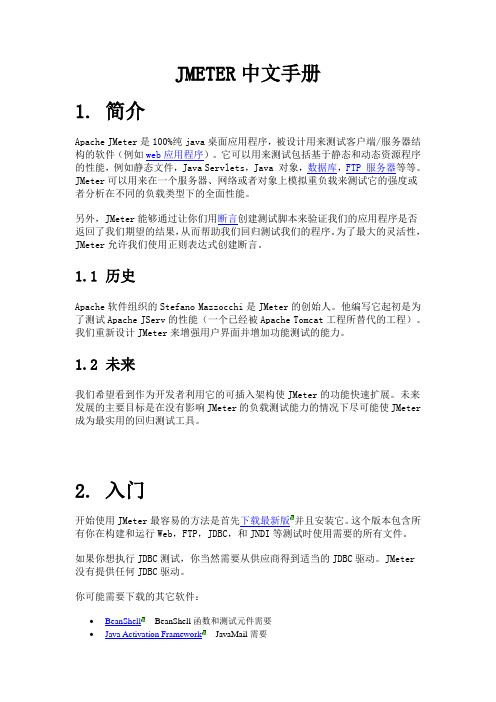
JMETER中文手册1. 简介Apache JMeter是100%纯java桌面应用程序,被设计用来测试客户端/服务器结构的软件(例如web应用程序)。
它可以用来测试包括基于静态和动态资源程序的性能,例如静态文件,Java Servlets,Java 对象,数据库,FTP 服务器等等。
JMeter可以用来在一个服务器、网络或者对象上模拟重负载来测试它的强度或者分析在不同的负载类型下的全面性能。
另外,JMeter能够通过让你们用断言创建测试脚本来验证我们的应用程序是否返回了我们期望的结果,从而帮助我们回归测试我们的程序。
为了最大的灵活性,JMeter允许我们使用正则表达式创建断言。
1.1 历史Apache软件组织的Stefano Mazzocchi是JMeter的创始人。
他编写它起初是为了测试Apache JServ的性能(一个已经被Apache Tomcat工程所替代的工程)。
我们重新设计JMeter来增强用户界面并增加功能测试的能力。
1.2 未来我们希望看到作为开发者利用它的可插入架构使JMeter的功能快速扩展。
未来发展的主要目标是在没有影响JMeter的负载测试能力的情况下尽可能使JMeter 成为最实用的回归测试工具。
2. 入门开始使用JMeter最容易的方法是首先下载最新版并且安装它。
这个版本包含所有你在构建和运行Web,FTP,JDBC,和JNDI等测试时使用需要的所有文件。
如果你想执行JDBC测试,你当然需要从供应商得到适当的JDBC驱动。
JMeter 没有提供任何JDBC驱动。
你可能需要下载的其它软件:∙BeanShell- BeanShell函数和测试元件需要∙Java Activation Framework- JavaMail需要∙Java Mail- Mail可视化,Mail Reader 和WebService(SOAP)取样器需要∙JMS- JMS 取样器需要∙General Java download page详细参见JMeter Classpath一章安装附加的jar包∙下一步, 开始使用JMeter并且参见用户手册创建一个测试计划一章使自己更加熟悉JMeter基础 (例如,添加和删除元件)。
jmeter文件读取和写入操作
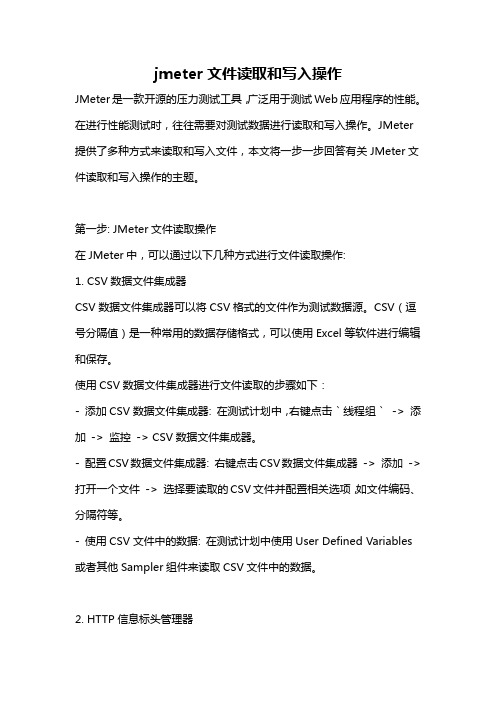
jmeter文件读取和写入操作JMeter是一款开源的压力测试工具,广泛用于测试Web应用程序的性能。
在进行性能测试时,往往需要对测试数据进行读取和写入操作。
JMeter 提供了多种方式来读取和写入文件,本文将一步一步回答有关JMeter文件读取和写入操作的主题。
第一步: JMeter文件读取操作在JMeter中,可以通过以下几种方式进行文件读取操作:1. CSV数据文件集成器CSV数据文件集成器可以将CSV格式的文件作为测试数据源。
CSV(逗号分隔值)是一种常用的数据存储格式,可以使用Excel等软件进行编辑和保存。
使用CSV数据文件集成器进行文件读取的步骤如下:- 添加CSV数据文件集成器: 在测试计划中,右键点击`线程组`-> 添加-> 监控-> CSV数据文件集成器。
- 配置CSV数据文件集成器: 右键点击CSV数据文件集成器-> 添加-> 打开一个文件-> 选择要读取的CSV文件并配置相关选项,如文件编码、分隔符等。
- 使用CSV文件中的数据: 在测试计划中使用User Defined Variables 或者其他Sampler组件来读取CSV文件中的数据。
2. HTTP信息标头管理器如果需要读取文件中的HTTP请求头信息,可以使用HTTP信息标头管理器。
使用HTTP信息标头管理器进行文件读取的步骤如下:- 添加HTTP信息标头管理器: 在测试计划中,右键点击`线程组`-> 添加-> Config元素-> HTTP信息标头管理器。
- 配置HTTP信息标头管理器: 右键点击HTTP信息标头管理器-> 添加-> 打开一个文件-> 选择要读取的文件并配置相关选项,如文件编码等。
- 使用文件中的请求头信息: 在Sampler中,可以使用变量来引用文件中读取到的请求头信息。
第二步: JMeter文件写入操作在JMeter中,可以通过以下几种方式进行文件写入操作:1. BeanShell或JSR223 SamplerBeanShell Sampler是JMeter提供的一种使用BeanShell脚本进行逻辑处理的Sampler组件。
JMeter基本使用方法
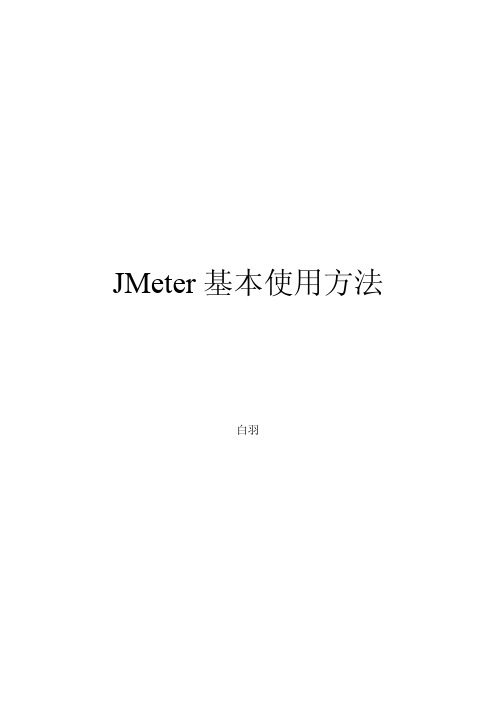
JMeter基本使用方法白羽1环境搭建此部分是我借用LoadRunner的Sample程序作为服务器,通过JMeter进行Web性能测试的过程。
希望对学习JMeter的朋友有所帮助。
2使用JMeter录制脚本2.1 建立JMeter测试计划(Test Plan)打开JMeter,看到左边显示一个空的测试计划,把该测试计划改名为TestPlan1。
右键单击该测试计划,选择“添加(Add)”-“线程组(Thread Group)”,添加一个线程组,改名为TestGroup1。
如下图所示:2.2 设置并启动JMeter代理服务器右键单击在“工作台(Work Bench)”,选择“非测试元件(Non-Test Elements)”中的“Http代理服务器(HTTP Proxy Server)”,如下图所示:设置该“Http代理服务器”(HTTP Proxy Server),“目标控制器(Target Controller)”选择刚才建立的线程组(Test Plan1>Thread Group1)。
点击“启动”,启动该代理服务器。
2.3 设置IE的代理服务器配置测试工程师打开IE界面,选择“工具(Tools)”->“Internet选项(Internet Option)”->“连接(connections)”->“局域网设置(LAN setting)”,如下图所示:在局域网设置(LAN setting)界面勾上“为LAN使用代理服务器(Use a proxy server for your LAN)”,设置地址(address)为“localhost”,端口(Port)为8080,确定(OK)。
2.4 录制脚本在浏览器的URL栏输入需要测试的地址,进行操作,操作完毕后,点击JMeter中的“Http代理服务器(HTTP Proxy Server)”的“停止(STOP)”按钮,你将能看到“TestGroup1”下面已经录制了刚才操作的内容。
jmeter使用手册
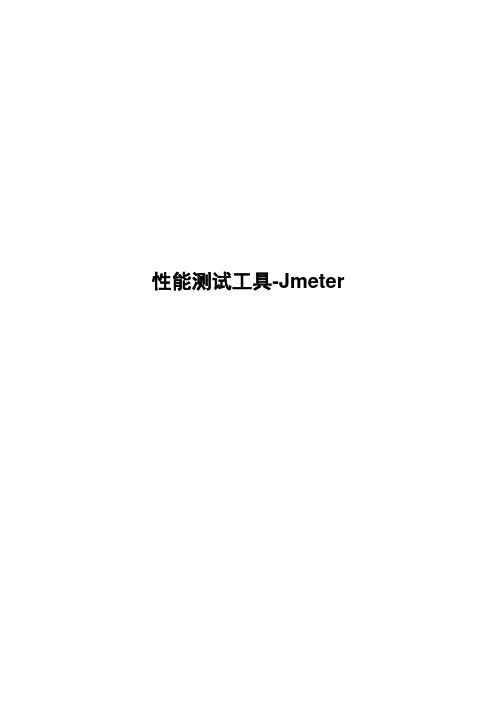
性能测试工具-Jmeter修订记录日期修订版本130317 0.1目录1.JMETER的介绍 (5)2.整体概述 (5)2.1.名词解释 (5)2.2.工作原理 (6)2.3.入门知识 (6)3.JMETER的部署 (8)3.1.JM ETER下载 (8)3.2.JM ETER安装 (8)4.测试场景的应用 (9)4.1.WS服务 (9)4.2.前台页面 (11)4.3.TR服务(TODO) (13)5.基础讲解 (13)5.1.线程组 (14)5.2.取样器 (16)4.2.1Http请求 (16)4.2.2Jdbc请求 (19)4.2.3WebService请求 (22)4.2.4Java请求(todo) (23)5.3.逻辑控制器 (23)4.3.1ForEach控制器 (23)4.3.2Runtime控制器 (24)4.3.3Switch控制器 (24)4.3.4While控制器 (25)4.3.5交替控制器 (25)4.3.6吞吐量控制器 (26)4.3.7如果(if)控制器 (26)4.3.8模块控制器 (27)4.3.9Include控制器 (27)4.3.10循环控制器 (28)4.3.11简单控制器 (28)4.3.12仅一次控制器 (29)4.3.13随机控制器 (29)4.3.14随机顺序控制器 (29)5.4.定时器 (29)4.4.1Constant Throughput Timer (29)4.4.2Synchronizing Timer (32)4.4.3固定定时器 (32)4.4.4高斯随机定时器 (32)5.5.前置处理器 (32)4.5.1用户变量 (33)4.5.2JDBC PreProcessor (33)4.5.3HTTP URL重写修饰符(todo) (35)5.6.后置处理器 (35)4.6.1正则表达式提取器 (35)4.6.2XPath Extractor (38)4.6.3Result status Action Handler (39)5.7.断言 (39)4.7.1响应断言 (40)4.7.2XPath断言 (41)4.7.3XML断言 (41)4.7.4Size断言 (41)4.7.5断言持续时间 (42)5.8.监听器 (42)4.8.1图形结果 (44)4.8.2查看结果树 (44)4.8.3Aggregate Report (46)4.8.4Aggregate Graph (47)4.8.5响应时间图 (48)4.8.6Summary Report (49)4.8.7用表格查看结果 (49)5.9.配置元件 (50)4.9.1CSV Data Set Config (50)4.9.2HTTP Cookie管理器 (51)4.9.3HTTP信息头管理器 (52)4.9.4HTTP请求默认值 (53)4.9.5Java请求默认值 (55)4.9.6JDBC Connection Configuration (55)4.9.7Random Variable (56)4.9.8TCP 取样器配置 (57)4.9.9用户定义的变量(UDV) (57)4.9.10计数器 (58)6.操作技巧 (59)6.1.工作台-构造WEB报文 (59)6.2.构造SOAP报文 (61)6.3.常用函数 (62)6.4.插件开发(TODO) (64)7.测试工具的简单对比 (64)1.JMeter的介绍Apache JMeter是Apache组织的开放源代码项目,是一个100%纯Java桌面应用,用于压力测试和性能测量。
Jmeter中文手册(完全版)
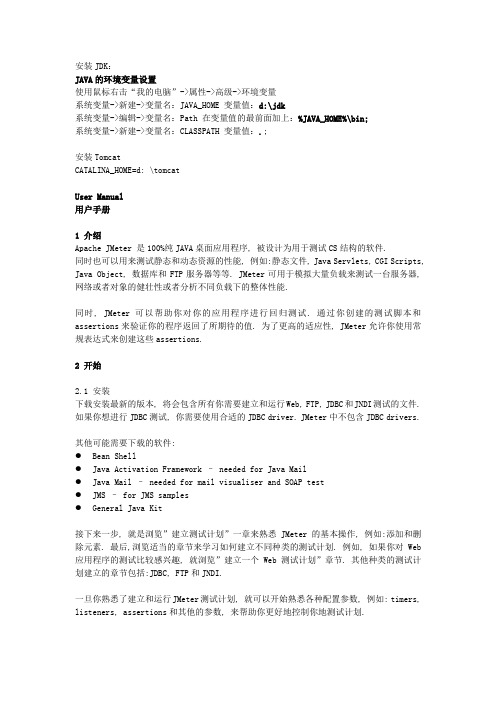
安装JDK:JAVA的环境变量设置使用鼠标右击“我的电脑”->属性->高级->环境变量系统变量->新建->变量名:JAVA_HOME 变量值:d:\jdk系统变量->编辑->变量名:Path 在变量值的最前面加上:%JAVA_HOME%\bin;系统变量->新建->变量名:CLASSPATH 变量值:.;安装TomcatCATALINA_HOME=d: \tomcatUser Manual用户手册1 介绍Apache JMeter 是100%纯JAVA桌面应用程序, 被设计为用于测试CS结构的软件.同时也可以用来测试静态和动态资源的性能, 例如:静态文件, Java Servlets, CGI Scripts, Java Object, 数据库和FTP服务器等等. JMeter可用于模拟大量负载来测试一台服务器,网络或者对象的健壮性或者分析不同负载下的整体性能.同时, JMeter可以帮助你对你的应用程序进行回归测试. 通过你创建的测试脚本和assertions来验证你的程序返回了所期待的值. 为了更高的适应性, JMeter允许你使用常规表达式来创建这些assertions.2 开始2.1 安装下载安装最新的版本, 将会包含所有你需要建立和运行Web, FTP, JDBC和JNDI测试的文件. 如果你想进行JDBC测试, 你需要使用合适的JDBC driver. JMeter中不包含JDBC drivers.其他可能需要下载的软件:●Bean Shell●Java Activation Framework – needed for Java Mail●Java Mail – needed for mail visualiser and SOAP test●JMS – for JMS samples●General Java Kit接下来一步, 就是浏览”建立测试计划”一章来熟悉JMeter的基本操作, 例如:添加和删除元素. 最后,浏览适当的章节来学习如何建立不同种类的测试计划. 例如, 如果你对Web 应用程序的测试比较感兴趣, 就浏览”建立一个Web测试计划”章节. 其他种类的测试计划建立的章节包括:JDBC, FTP和JNDI.一旦你熟悉了建立和运行JMeter测试计划, 就可以开始熟悉各种配置参数, 例如: timers, listeners, assertions和其他的参数, 来帮助你更好地控制你地测试计划.2.2 系统要求JMeter 1.8 以上的版本需要JDK1.4以上的版本支持运行.JMeter可以运行在如下操作系统上: Unix, Windows和Open VMS.2.3 可选项目如果你打算进行JMeter开发或者使用Sun的Java标准扩展包,你需要如下所列的可选包:2.3.1 Java Compiler需要1.4以上的JDK版本2.3.2 SAX XML ParserJMeter默认使用Apache的Xerces XML parser. 如果你想使用一个不同的XML parser, 将第三方的parser包放入JMeter的classpath中,然后使用设置的parser包的全名更新文件jmeter.properties2.3.3 Email SupportJMeter拥有有限的邮件功能来发送测试结果到指定邮箱中. 应用邮箱功能,需要将Sun的JavaMail包放入JMeter的classpath中并激活.2.3.4 SSL Encryption为使用HTTPS测试web服务器, JMeter需要设立SSL机制. 将所需要的SSL类包放入JMeter 的classpath中, 更新jmeter.properties来注册SSL Provider.可以使用SSL Manager 用来管理这些证书.注意: 在JDK 1.4以上版本, SSL已经作为标准库加入.2.2.5 JDBC Driver你需要将你的数据库供应商提供的JDBC drivers添加到classpath中来进行JDBC测试.2.2.6 Apache SOAPApache SOAP测试需要mail. jar和activation.jar. 只需要将下载的两个jar文件复制到JMeter下的lib目录中, JMeter会自动的识别和使用它们.2.3 运行运行JMeter, 使用jmeter.bat (windows) 或 jmeter (UNIX).2.3.1 JMeter的classpathJMeter自动在/lib和/lib/ext目录中的jar中的类. 如果你想添加其他JAR文件到JMeter 的classpath中,你必须复制他们到lib目录中.如果你开发了一个JMeter特定组件, 生成jar包后复制到lib目录下的ext目录中.而且,你也可以将有效的jar文件安装到$JAVA_HOME/jre/lib/ext目录中.值得注意的是设置CLASSPATH环境变量没有任何作用. 这是因为JMeter使用”java –jar”开始, java命令自动忽略CLASSPATH值, 同时-jar选项的使用将屏蔽掉-classpath 和-cp选项.2.3.2 使用代理服务器如果你在防火墙或者代理服务器后进行测试, 你需要给JMeter提供防火墙和代理服务器的hostname和port号. 在命令行运行 jmeter.bat或jmeter命令并使用如下参数:-H 代理服务器的hostname或者IP地址-P 代理服务器的port号-u 代理服务器验证使用的用户名-a 代理服务器验证使用的用户密码示例:jmeter –H yahoo –P 8080 –u test –a password2.3.3 非GUI模式对于那些非交互的测试, 你可以使用非GUI的模式运行JMeter. 使用如下命令:-n 指定的JMeter运行在non-GUI模式下-t 包含测试计划的JMX文件的名称-l 用于记录简单结果的JTL文件名称.-r 运行所有的在jmeter.properties中指定的远程主机.(或在命令行中提供的覆盖属性提供的远程主机名.也可以同时提供防火墙或者代理服务器的信息-H 服务器名或IP地址-P 端口号示例:jmeter –n –t my.jmx –l log.jtl –H yahoo –P 88002.3.4 服务器模式为了对分布式测试, 可以运行在服务器模式下, 然后通过GUI来控制每个服务器.运行jmeter-server/jmeter-server.bat, 附加下列可选项:-H 代理服务器的hostname或IP地址-P 端口号示例:jmeter-server –H yahoo –P 80002.3.5 通过命令行来重载PropertiesJava system properties, JMeter properties和logging properties 能够直接通过命令行来直接重载而不用修改jmeter.properties文件. 使用以下参数项:-D[prop name]=[value] 定义一个java system property值-J[prop name]=[value] 重载一个JMeter property-L[category]=[priority] 重载一个logging setting, 设置一个指定的类别名给指定的优先级别-L标志位可以不指定category,将其设为root级别示例:jmeter –Duser.dir=/home/mstover/jmeter_stuff \ -Jremote_hosts=127.0.0.1 –Ljmeter.engine=DEBUGjmeter –LDEBUG注意: 命令行输入的properties在启动时先处理, 但是晚于logging system的建立. 所以尝试使用-J标志去更新log_level或者log_file的properties将没有任何效果.2.3.6 Logging和error信息如果JMeter检查到一个错误, 一个信息就被写道log文件中. Log文件的名字是在jmeter.properties文件中定义的. 默认值位jmeter.log, 在JMeter的开始目录中可以看到, 例如 bin目录中.除了记录错误信息, jmeter.log文件中同时记录了一些测试运行的信息. 例如:10/17/2003 12:19:20 PM INFO - jmeter.JMeter: Version 1.9.2003100210/17/2003 12:19:45 PM INFO - jmeter.gui.action.Load: Loading file:c:\mytestfiles\BSH.jmx10/17/2003 12:19:52 PM INFO - jmeter.engine.StandardJMeterEngine: Running the test!10/17/2003 12:19:52 PM INFO - jmeter.engine.StandardJMeterEngine: Starting 1 threads for group BSH. Ramp up = 1.10/17/2003 12:19:52 PM INFO - jmeter.engine.StandardJMeterEngine: Continue on error10/17/2003 12:19:52 PM INFO - jmeter.threads.JMeterThread: Thread BSH1-1 started 10/17/2003 12:19:52 PM INFO - jmeter.threads.JMeterThread: Thread BSH1-1 is done 10/17/2003 12:19:52 PM INFO - jmeter.engine.StandardJMeterEngine: Test has endedLog文件有助于定位错误出现的原因,因为它并未打断测试来显示一个error窗口.2.4 配置JMeter如果你想修改JMeter运行使用的properties,你可以通过两种方式:修改bin目录中的文件jmeter.properties或者创建你自己的properties文件使用命令行来指定该文件.Parameters3 建立测试计划一个测试计划描述了一系列JMeter在运行中要执行的步骤. 一个完整的测试计划包含一个或多个Thread Groups, logic controllers, sample generating controllers, listeners, timers, assertions和configuration elements.3.1 添加删除 Elements添加elements到测试计划,可以通过在tree中element上点击右键,然后从add列表中选择一个新的element. 同样,elements也可以通过open选项从一个文件中载入.删除一个element,确定该element被选定,右击选择删除选项.3.2 载入和存储elements载入文件中的elements,在已有的tree中点击右键, 然后选择open选项. 选择elements 存储的文件, JMeter将载入文件中的所有elements到tree中.存储tree的elements, 选择一个element然后右击, 选择save选项.JMeter会存储选定的element, 以及所有的子elements. 这样你就可以存储测试树的一段, 单独的element或者整个测试计划.3.3 配置tree的elements任何一个一个测试树中的element都可以在JMeter的右边框架显示. 这样允许你来配置该测试element的属性. 能够配置什么属性取决于你选定的element的类型.3.4 运行测试计划在run菜单中选择开始来运行测试计划. 停止测试计划, 从菜单中选择停止. JMeter不会自动的在运行测试计划时有任何表现. 一些listeners使得JMeter运行表现出来.但是唯一的方法是检查run菜单中的start选项, 如果是disable的而且stop是enabled,那么JMeter就在运行你的测试计划,至少表面上看来如此.3.5 Scoping RulesJMeter测试树中包含的elements是分级和有次序的.一些elements在测试中有严格的等级要求(Listeners, Config Elements, Post-Processors, Pre-Processors, Assertions, Timers), 而其他一些有primarily ordered的要求(controllers, samplers). 当你创建测试计划时, 你需要建立一个有次序的sample请求(通过sampler), 这些反映了一组需要执行的测试步骤. 这些请求经常在有序的controllers中组织.例图1请求的次序将为: one, two, three, four.有些controllers会影响他们sub-elements, 你可以在component reference 中查看这些.一些其他的elements是有级别的. 例如, Assertion在测试树中是有级别的.如果他的父亲节点是一个request,那么它将仅仅影响该request. 如果父节点是一个controller, 那么它将影响该controller的所有后代的请求. 例如:Assertion #1仅仅应用到Request One上. 而Assertion#2应用到Request Two和Three 上.另外一个关于Timers的示例:在这个例子中, request的名字反映了他们在测试中应该执行的次序.Timer#1将应用到Request Two, Three和Four上(注意对于分等级的elements如何排序毫不相关). Aserrtion#1将仅仅应用到Request Three上. Timer#2将影响所有的请求.如果你想想任何一个request通过树的路径被传递, 到它的父节点,在到它的父节点的父节点, 以此类推, 在每一级的父节点上集合所有的configuration elements, 那么你就知道它是如何工作的了.注意:对于Configuration elements中的 Header Manager, Cookie Manager和Authorization manager来说, 与其他的Configuration Default elements不同. Configuration Default elements被整合成一个Sampler访问的集合.而Manager的设置不会被整合.如果超过一个的Manger在Sampler的范围中,只有一个Manager被使用,但是目前还无法判断那个被使用.4 测试计划的elements测试计划对象现在拥有了一个新的checkbox选项, 叫做”功能测试”. 如果选择,JMeter 将记录所有server为每个sample返回的值. 如果你已经在测试listeners中选定了一个文件, 那么这些数据将被写入到文件中. 这个有助于你通过一个小型的测试来检验JMeter是否配置正确, 而你的服务器返回正确的结果. 值得注意的是这个文件的大小将增长的很快使得JMeter的性能降低. 这个选项在做压力测试时需要关闭掉(默认为关闭).如果你不将数据写入文件中,那么这个选项没有任何不同.4.1 Thread GroupThread Group elements 是任何一个测试计划的开始点. 所有的测试计划中的elements都要在一个Thread Group中. 如名字显示那样, thread group element控制了一组线程, JMeter使用这些线程来执行你的测试. 你可以做如下操作来控制thread group:●设置线程的数量●设置ramp-up周期●设置测试执行的次数每一个线程都会完全和独立的执行测试计划而不影响其他线程. 多线程可以用于模拟到你的服务器程序的并发连接.Ramp-up period 告诉JMeter需要多长时间来”ramp-up”去装载全部的线程. 如果10个线程被使用, 而ramp-up period为100秒, 那么JMeter会花100秒来使得所有的10个线程运行. 每个线程将在上个线程开始后10秒开始. 又如, 如果有30个线程而ramp-up为120秒.那么每个线程在延迟4秒后启动.延迟时间=ramp-up period时间数/线程数默认的,一个thread group被设置为不限定的循环. 你可以设置thread group循环的次数.如果设置为一次, 那么JMeter将执行测试一次然后停止.Version 1.9 将允许你预定时间去运行测试. 选定Scheduler的checkbox, 你就可以设定时间.4.2 ControllersJMeter有两种controller: Samplers和Logical ControllersSamplers告知JMeter发送请求到服务器. 例如, 如果你想JMeter发送一个HTTP请求, 就添加一个HTTP Request Sampler. 当然你也可以定制一个请求, 在Sampler中添加一个或多个 Configuration Elements.Logical Controllers使你可以定制JMeter发送请求的逻辑. 例如, 你可以添加一个Interleave Logic Controller来控制交替使用两个HTTP Request Samplers. 同样, 一个特定的Logic controller, 作为Modification Manager, 可以让你修改请求的结果.4.2.1 SamplersSampler 告知JMeter发送请求到server端. JMeter现在有如下的samplers:●FTP Request●HTTP Request●JDBC Request●Java Object Request●LDAP Request●SOAP/XML-RPC Request●Web Service (SOAP) Request (Alpha Code)每个sampler都有一些可以设置的properties. 你也可以在一个sampler中添加Configuration Elements来做更多的设置. 当然, 值得注意的是JMeter按照request在tree中添加的次序来发送请求.如果你想同时发送多个并发的同一种类的request, 例如HTTP request, 到同样一台服务器. 可以考虑使用一个Defaults Configuration Element. 每个Controller拥有一个或多个默认元素.当然不要忘记添加一个Listener到你的Thread Group中来察看和存储你的测试结果.如果你对JMeter对你的request返回的response进行简单的校验很感兴趣, 你可以在Request Controller中添加一个Assertion. 例如, 在一个web程序的压力测试中, 服务器可能会返回多个成功的”HTTP Response”, 但是页面也许包含了一些错误或者丢失的部分. 你可以添加assertions来检查特定的HTML标签,常见的错误字符串,等等诸如此类的数据. JMeter允许你使用常规表达式来创建这些assertions.4.2.2 Logic ControllersLogic Controller使得用户可以定制JMeter发送请求的时机.Logic Controllers可以拥有如下的任何一个作为子elements: Samplers(requests), Configuration Element和其他的Logic Controllers. Logic Controllers可以改变子elements的请求次序. 他们可以自己修改requests, 使得JMeter可以重复发送请求等等.为了便于理解Logic Controllers在测试计划中所起的作用, 举例如下:●Test Plan⏹Thread Group◆Once Only Controller●Logic Request (an HTTP request)◆Load Search Page (HTTP sampler)◆Interleave Controller●Search “A” (HTTP Sampler)●Search “B” (HTTP Sampler)●HTTP default request (Configuration Element)◆HTTP default request (Configuration Element)◆Cookie Manager (Configuration Element)首先表明了login请求只会在第一次运行时执行. 其余的请求将自动跳过它. 达到这个效果的原因就是因为Once Only Controller的影响左右.在login之后, 下一个Sampler加载了search page (想象一下, 一个在用户登录后就转入search页面来做搜索的web程序). 这个仅仅是一个简单的请求, 并未通过任何Logic Controller的筛选过程.在search页面加载后, 我们想做一些搜索. 实际上, 我们要做两个不同的搜索. 然而, 我们想在每个独立的搜索中重新加载search页面. 我们可以用四个简单的HTTP request elements来达到目的(载入search页面,搜索”A”,载入search页面,搜索”B”). 而实际上, 我们使用了另一个方法, 我们使用Interleave Controller, 它将每次运行一个完整的测试只使用一个子element的request. 而且能够保持这些子elements的次序来运行.注意:HTTP Request Defaults是属于Interleave Controller的. 想象一下”search A”和”Search B”分享同一个”PATH”信息(一个指定的HTTP请求包括domain, port, method, protocol, path和arguments等, 还有其他额外的信息). 这导致: 两者都是search的请求, 点击同一个后台搜索引擎. 与其给两者配置相同PATH信息,不如将信息抽象出来给一个Configuration Element.当Interleave Controller传递”Search A”和”Search B”的请求时, 将自动使用HTTP Default Request Configuration Element的值来取代空白的PATH域. 所以, 我们将这些请求的PATH域空置, 然后将这些信息放入到Configuration Element中.树中接下来的element是另外一个HTTP Default Request, 这次是给Thread Group自己使用的. Thread Group拥有一个内置的Logic Controller, 因此, 它象上面的介绍的那样一样,来使用这个Configuration Element. 它将填入到任何一个通过的Request的空白中. 当你做web测试时, 这是非常有用的. 你可以将所有的HTTP Sampler elements的DOMAIN 域空白, 然后使用Thread Group中添加的HTTP Default Request的信息补充这些空白域. 这样, 你可以仅仅改变一个域就能将整个测试计划应用到另外的server上. 否则你需要一个一个更改Sampler.最后一个element是HTTP Cookie Manager. 所有的web测试中都应该添加该element, 否则JMeter将忽略所有的cookie. 在Thread Group级添加这个元素,可以保证所有HTTP request将共享同样的一个cookie.Logic Controller可以被组合起来从而获得多种不同的结果.4.3 ListenersListeners提供了获取在JMeter运行过程中搜集到的信息的访问方式. 最简单的Listener, Graph Results Listener图示出了响应时间. Listeners提供了一种图型化的方式来查看JMeter运行过程中产生的数据.另外, Listeners能够直接将搜集的到数据存入到文件中以备后用. 任何一个listener都拥有一个设置该文件存储地址的域.Listener能够加到测试中的任何位置. 他们将仅仅收集同级别和所有低级别的elements产生的数据.4.4 Timers默认的,JMeter线程发送requests时之间没有任何停顿. 我们建议你指定一个延迟时间. 这可以通过添加一个有效的Timer到你的Thread Group中实现. 如果你没有添加一个延迟时间, JMeter可能会在极短时间内发送大量的请求而引起server崩溃.Timer可以使得JMeter在线程发送每个请求时有一个延迟. 如果你添加了多个timer到一个Thread Group中时, JMeter将使用累计的延迟时间.4.5 AssertionsAssertions 允许你对在测试中从server端返回的回复中验证某些数据. 使用assertion, 你可以实际地测试你的程序返回的值是否是期望值.例如, 你可以检验回复字符串中包含一些特殊的文本. 你指定的文本可以是一个Perl-style的常规表达式, 然后指定回复中是否包含该文本, 或者整个回复都应该相符合.你可以给任何一个Sampler添加一个assertion. 例如, 你可以添加一个assertion到一个HTTP Request来检查文本”yahoo”. JMeter就会在返回的回复中察看该文本. 如果JMeter 不能发现该文本,那么将标志该请求是个失败的请求.为了查看assertion的结果, 你需要添加一个Assertion Listener到Thread Group中.4.6 Configuration ElementsConfiguration Element与Sampler紧密联系在一起工作. 尽管它不能发送请求, 但是它可以被添加到或者去修改请求(除了HTTP Proxy Server)之外.Configuration Element只能被所在的tree branch访问. 例如, 你在一个Simple Logic Controller中设置了一个HTTP Cookie Manager, 那么这个Cookie Manager将只能被设置在Simple Logic Controller中的HTTP Request Controllers访问. 如下图中所示, Cookie Manager 能够被HTTP request “Web Page1”和”Web Page2”访问, 但是不能被”Web Page3”访问.并且, 一个tree branch中的configuration element 将拥有更高的优先级, 与同一个parent branch 中的同样的元素相比. 例如, 我们定义了两个 HTTP Request Defaults elements, “Web Defaults 1”和”Web Defaults 2”. 因为我们将”Web Defaults 1”放入到一个Loop Controller中,所以只有”Web Page 2”能访问它. 而其他的HTTP requests 只能使用我们在”Thread Group”(所有其他branch的”parent”)中设置的”Web Defaults 2”.4.7 Pre-Processor ElementsPre-Processor在Sampler Request被创建前执行一些操作. 如果一个Pre-Processor被附加到一个Sampler element上, 那么它将先于Sampler Element运行. Pre-Processor最主要用于在Sampler运行前修改一些设置, 或者更新一些无法从response文本中获取的变量.4.8 Post-Processor ElementsPost-Processor在Sampler Request被创建后执行一些操作. 如果一个Post-Processor被附加到一个Sampler element上, 那么将紧接着sampler element运行后运行.Post-Processor主要用于处理回复数据, 常常用来从其中获取某些值.5 建立一个web测试计划在本章中, 你将学习到如何创建一个基本的测试计划用来测试一个web站点. 你创立5个用户向Jakarta网站的两个页面发送请求. 同时,你将设置这些用户运行他们的测试两遍. 所以, 总共的request数是:5(user)*2(request)*2(repeat 2 times)=20 HTTP Requests. 为建立测试计划, 你将使用如下elements: Thread Group, HTTP Request, HTTP Request Defaults和Graph Results.5.1 Adding Users 添加用户每个JMeter测试计划的第一步都是要添加一个Thread Group element. Thread Group将告诉JMeter 你要设置的用户的数目, 发送请求的频率和请求的次数.选择测试计划, 点击右键, 选择添加Thread Group. 这时你就应该在Test Plan下看到Thread Group element了. 如果你没有看到, 那就点击Test Plan展开树.然后, 你需要修改那些默认的properties. 选择树中的Thread Group element, 在JMeter 左侧的窗口中应该显示出Thread Group的Control Panel.第一步, 给我们的Thread Group 添加一个更详细的名称. 在名字域中, 输入Jakarta Users.然后增加用户的数目到5 (调用的线程数).在下一个域中, Ramp-Up Period, 使用默认值0秒. 这个properties告诉JMeter两个User 开始发送请求之间的延迟时间. 例如,你输入5秒, JMeter将在5秒后启动所有的用户. 所以, 我们有五个用户和5秒的Ramp-up period, 那么两个用户之间开始时间的延迟时1秒.(5 user/5=1).如果值为0, 那么JMeter将立刻开始你所有的用户操作.最后,清除”Forever”的checkbox, 输入2在Loop Count域中. 这个property告诉JMeter 要重复运行你的测试几次. 如果你输入的循环值为1, 那么JMeter将只运行一次你的测试. 如果要JMeter不停运行你的测试,选择Forever.在大部分程序中, 你不得不手工方式来更新你在控制面板中的更改. 然而, 在JMeter中, 控制面板将自动的接受你的更改. 例如, 你改变了一个element的名称, 树将自动更新为最新的文本在你离开控制面板后(例如,选择了另一个element).5.2 添加Default HTTP Request Properties现在我们已经定义了我们的用户, 是时间来定义他们要执行的任务了. 在这节, 你将指定你的HTTP 请求的默认设置. 然后, 在5.3中, 你将添加HTTP Request elements来使用你制定的默认值.选择你的Jakarta User element.右击选择添加Config Element中的HTTP Request Defaults. 然后选择这个新的元素查看他的控制面板.象大多数的JMeter元素一样, HTTP Request Default的控制面板拥有一个可修改的名称域. 在本例中,使用默认值.跳到下个域, Web Server’s Name/IP. 在本例中, 所有的测试用例将发送到同一个web服务器上去: . 将这个域名输入到该字段中. 这是我们唯一指定的默认值, 所有留下其他的域为空白值.注意:HTTP Request Defaults elements 不会告诉JMeter去发送HTTP请求. 它只是简单的定义了HTTP request elements会使用到的默认值.5.3 添加Cookie支持几乎所有的web测试要求使用cookie, 除非你的程序特别指明不使用cookie. 添加cookie 支持, 最简单的是添加HTTP Cookie Manager到每一个Thread Group中. 这会保证每个线程都获得自己的cookie, 但是交叉共享所有的HTTP Request 对象.添加HTTP Cookie Manager, 点击Thread Group, 然后选择添加HTTP Cookie Manager.5.4 添加HTTP Request在我们的测试计划中, 我们需要创建两个HTTP Requests. 第一个是访问Jakarta的主页, (). 第二个是访问/site/guidelines.html.右击添加第一个HTTP Request. 然后修改该元素的properties1.将名字改为 HOME Page2.设置路径为“/”. 注意的是你不需要设置server的名称, 因为你再HTTP RequestDefaults element中已经设置了.紧接着添加第二个 HTTP request.5.5 添加一个Listener来查看和存储测试结果最后一个要在测试计划中添加的元素是Listener. 这个元素用来存储所有的测试结果到一个文件和提供一个数据的视图模式.添加Graph Results listener到Thread Group中. 然后指定一个路径和文件名用于存储测试结果. 你可以输入, 也可以通过browse按键来选择.5.6 保存测试计划经管这不是一个必须的步骤, 但是我们建议你将测试计划在运行前存入一个文件.5.7 运行测试计划在Run菜单中, 选择运行.一旦JMeter完成了你的测试计划, 选择停止.如果你选择将listener中的测试结果存储到一个文件中, 那么你将拥有这个可以被任何浏览器查看的文件. 不同的浏览器显示不同的风格.6 建立一个高级的web测试计划本节中, 你将学习如何建立一个更高级的测试计划来测试web站点6.1 使用URL重写技术处理用户的session如果你的web程序使用URL重写而不是cookie来保存session的信息, 那么你需要做一些额外的工作来测试你的站点.为了正确的进行URL回写, JMeter需要过滤从server端获的HTML来获得唯一的session ID.使用合适HTTP URL Re-Writing Modifier来达到此目的. 将你的Session ID作为参数写入到modifier中, 它将自动添加session到每一个request中. 如果request中已经有了该值, 将直接覆盖.示例:上图中显示了一个使用了URL Re-writing的测试计划. 注意modifier被附加在Thread Group上, 这样就保证了所有线程组的请求都会被应用到.在上图中, 我们看到的是URL Re-Writing modifier的GUI. 仅仅只有一个域给用户用于设置session ID参数的名字.6.2 使用Header ManagerHTTP Header Manager 可以使你定制JMeter发送的请求的报头. 象HTTP cookie Manager 一样, 应该添加到合适的级别上. 除非出于某种原因你希望你测试不同的request发送不同的报头.7 建立一个database测试计划本节中, 你将学习如果建立一个测试数据库的基本测试计划.你将创建一个有10个用户发送2个SQL请求到数据库server的测试. 同时, 你将告诉用户运行他们的测试三遍. 所以,总共的请求次数是:10 users * 2 requests * 3 times = 60 JDBC requests. 为了创建测试计划, 你将使用元素: Thread Group, JDBC Request 和 Graph Results.7.1 添加用户每个JMeter测试计划创建的第一步都是添加Thread Group 元素. Thread Group用于设置发送请求的用户数,频率和请求总数.如下图, 设置10个线程代表10个用户,用户的延迟时间为0,一共循环3次.7.2 添加JDBC请求尽管有JDBC DATABASE Connection Pool Defaults, JDBC Database Login Defaults 和 JDBC SQL Query Defaults 组件可用, 但是本例中并未涉及.我们要添加两个JDBC Request. 下图为请求一.注意: 需要将需要的JDBC的drive放入Classpath中.下图为请求二.7.3 添加Listener元素来监视和存储测试结果如下图所示, 添加了一个Graph Result Listener.7.4 保存测试计划7.5 运行测试计划8 建立一个FTP测试计划1 添加用户通过添加一个Thread Group来添加用户2 添加Default FTP Request Properties添加一个config element中的FTP Request Default 用于所有的FTP requests.3 添加 FTP Requests在我们示例中, 要添加两个FTP请求.请求一:请求二:8.4 添加一个Listener来查看和存储测试结果最后, 我们添加了一个Spline Visualizer listener用于观察和存储测试结果.8.5 保存测试计划8.6 运行测试计划9 建立一个LDAP测试计划9.1 添加用户创建一个Thread Group用于添加用户和设置请求次数和频率.9.2 添加一个登录控制元素可以添加一个Config Element的Login Config Element用于用户登录控制.9.3 添加一个LDAP Request Defaults可以添加一个config element中的LDAP Request Defaults用于控制一些共享默认值.9.4 添加LDAP Request添加的LDAP Request通过选择不同的测试配置来完成四种操作: 添加,删除,修改和查询. 例如, 修改:9.5 添加一个Listener来查看和保存测试结果添加了一个View Results in Table的listener9.6 保存测试用例9.7 运行测试用例10 创建一个W eb Service测试计划对于Web Service Sampler, 当前是使用Apache Soap driver. 需要activation.jar和mail.jar.由于license的限制, JMeter中并未包含这些jar文件.如果sampler显示从web service获得一个error. 需要同时检查SOAP的信息来确认格式是正确的. 特别的要确认xmlns的attributes要和WSDL完全一致. 如果xml的namespace不同, 那么web service将很可能返回一个错误. Xmethods中包括了一个公共service的列表.10.1 添加用户10.2 添加web service 请求10.3 添加listener用于查看和存储测试结果.10.4 保存测试计划10.5 运行测试计划11 创建JMS Point-to-Point测试计划需要如下jar文件的支持activation.jaractiveio-1.0-SNAPSHOT.jaractivemq-3.0.jaractivemq-core-3.0.jarcommons-logging-1.0.3.jarconcurrent-1.3.4.jargeronimo-spec-j2ee-jacc-1.0-rc4.jargeronimo-spec-j2ee-management-1.0-rc4.jargeronimo-spec-jms-1.1-rc4.jargeronimo-spec-jta-1.0.1B-rc4.jar。
Jmeter入门自学使用手册

Jmeter在访问接口的时候,响应内容如果有中文可能会显示乱码,原因应该是响应页面没有做编码处 理,jmeter默认按照ISO-8859-1编码格式进行解析。
下面把解决步骤列一下: 现象:jmeter访问本地文件,文件内容有中文,jmeter返回内容显示乱码:
2
8.1 为什么要设置集合点? 8.2 同步定时器-设置集合点 8.3 集合点技术实战 9. Jmeter报告说明
1. Jmeter安装
1.1 Jmeter在windows上安装
1. 安装jdk
使用Jmeter的前提是安的 版本。
注意:配置jmeter环境变量的原因,其实这里不用设置也是可以的,但是在这里也进行一下环境变量配 置的说明; 如果配置了jmeter的环境变量,就可以在cmd模式下直接输入jmeter,启动jmeter。
1、加入系统变量JMETER_HOME:E:\apache-jmeter-5.1.1如下图:
2、path后面加上:%JMETER_HOME%\bin;
junit子目录是放junit脚本的。
注意:无法识别 zip 格式的包文件,所以需要的包文件均要求以 .jar 结尾
**5、printable_docs:**usermanual子目录下是jmeter用户手册,尤其是component_reference.html 是最常用的核心元件帮助手册。
**1、bin:**可执行文件目录
**2、docs:**文档目录
**3、extras:**扩展插件目录,目录下的文件提供了对ant的支持
**4、lib:**所用到的插件目录,里面全是jar包,JMeter 会自动在 JMETER_HOME/lib 和 ext 目录下 寻找需要的类。 lib目录下的ext子目录是jmeter的核心jar包;用户扩展所依濑的包直接放到lib下即可,不要放到 lib/ext下,直接放在lib目录下即可。
软件性能测试技术手册
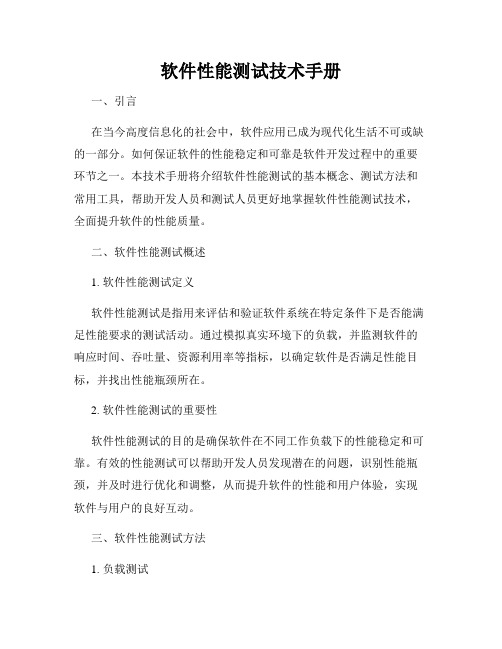
软件性能测试技术手册一、引言在当今高度信息化的社会中,软件应用已成为现代化生活不可或缺的一部分。
如何保证软件的性能稳定和可靠是软件开发过程中的重要环节之一。
本技术手册将介绍软件性能测试的基本概念、测试方法和常用工具,帮助开发人员和测试人员更好地掌握软件性能测试技术,全面提升软件的性能质量。
二、软件性能测试概述1. 软件性能测试定义软件性能测试是指用来评估和验证软件系统在特定条件下是否能满足性能要求的测试活动。
通过模拟真实环境下的负载,并监测软件的响应时间、吞吐量、资源利用率等指标,以确定软件是否满足性能目标,并找出性能瓶颈所在。
2. 软件性能测试的重要性软件性能测试的目的是确保软件在不同工作负载下的性能稳定和可靠。
有效的性能测试可以帮助开发人员发现潜在的问题,识别性能瓶颈,并及时进行优化和调整,从而提升软件的性能和用户体验,实现软件与用户的良好互动。
三、软件性能测试方法1. 负载测试负载测试是最常用的软件性能测试方法之一。
通过模拟大量用户同时使用软件系统,测试系统在各种负载情况下的性能表现。
负载测试可以帮助开发人员评估系统的承载能力,并找出系统承载极限。
2. 压力测试压力测试主要用于评估软件系统在正常工作负载的情况下,系统的稳定性和可靠性。
通过将系统长时间置于高负载状态,观察系统的响应时间、错误率等指标,以确定系统是否能够在长时间高压力下保持正常运行。
3. 稳定性测试稳定性测试主要针对软件系统在长时间运行中是否存在内存泄露、资源占用过高等问题。
通过模拟长时间持续运行的场景,观察系统的稳定性表现,以确定系统是否存在潜在的稳定性问题。
4. 容量测试容量测试主要用于评估软件系统在扩展性要求下的性能表现。
通过逐渐增加并发用户数或数据规模,观察系统的性能变化,以确定系统的最大容量和扩展性。
四、软件性能测试工具介绍1. LoadRunnerLoadRunner是一款功能强大的负载测试工具,可以模拟多种负载场景,支持多种应用类型的性能测试。
JMeter中文使用手册
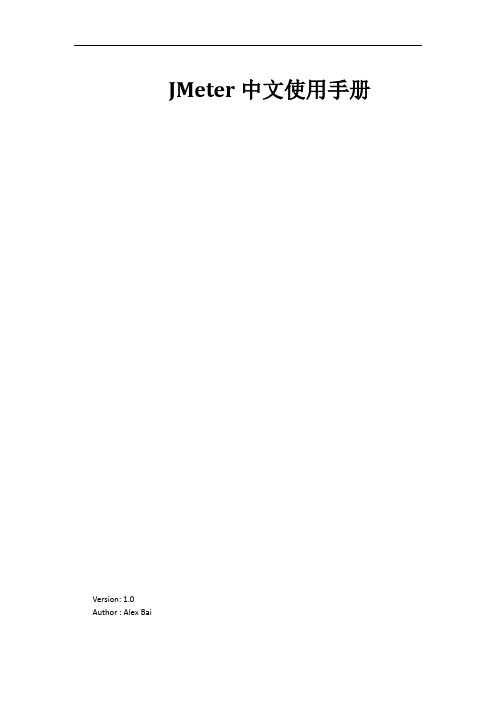
JMeter中文使用手册Version: 1.0Author : Alex Bai1.Apache jmeter纯java桌面应用程序,设计用来测试C/S结构的软件,可以用来测试包含基于静态和动态资源程序的性能,jmeter可以用来模拟一个在服务器、网络或者对象上大的负载来测试或者分析在不同的负载类型下的全面性能。
Jmeter能够通过让你们用断言创造测试脚本来验证我们的应用程序是否返回了我们期望的结果,从而帮助我们回归测试我们的程序。
2.代理服务器?3.创建测试计划一个测试计划描述了一系列jmeter运行时要执行的步骤。
一个完整的测试计划包含一个或者多个线程组,逻辑控制,取样发生控制,监听器,定时器、断言和配置元件。
4.运行测试计划为了运行一个测试计划,从“run”菜单项选择“start”。
停止同样! Stop5.作用域规则Jmeter测试树包含元件总是分等级和顺序的,在测试树中的一些元件是严格分级(监听器,配置元素,后置处理器,前置处理器,断言,定时器),一些主要是顺序的(控制器、取样器)。
当你创建你的测试计划时,你将创建一个描述被执行的步骤集的取样请求有序列表。
哪些请求常组织在有序的控制器中。
一个断言在测试中是分等级的。
如果你的父元件是请求,它就被应用于那个请求,如果它的父元件是控制器,它就影响所有控制器下的所有请求。
6.服务器模式为了分布测试,在服务器模式运行jmeter,并且通过用户界面控制每一台服务器。
7.测试计划元件测试计划对象有一个叫做“功能测试”复选框。
如果被选择,它将导致jmeter记录来自服务器返回的每个取样的数据。
如果你在你的测试监听器中选择一个文件,这个数据将被写入文件。
怀疑这里功能测试指得是:测试计划中的函数模式,但是这个将很影响性能。
8.后置处理器元件一个后置控制器在一个取样器请求被建立后执行一些操作,如果一个后置处理器附属于一个取样器元件,它仅在取样器元件运行后执行,后置处理器最多用来处理相应数据,常用来从它里面摘录数值。
性能测试工具JMeter使用说明

一、简介JMeter是Apache组织开发的基于Java的压力测试工具。
用于对软件做压力测试,它最初被设计用于Web应用测试但后来扩展到其他测试领域。
它可以用于测试静态和动态资源例如静态文件、Java小服务程序、CGI脚本、Java对象、数据库,FTP服务器,等等。
JMeter 可以用于对服务器、网络或对象模拟巨大的负载,来在不同压力类别下测试它们的强度和分析整体性能。
二、术语1.线程组测试里每个任务都要线程去处理,所有我们后来的任务必须在线程组下面创建。
2.取样器(Sampler)可以认为所有的测试任务都由取样器承担,有很种,如:HTTP请求。
3.监听器是对取样器的请求结果显示、统计一些数据(吞吐量、KB/S……)等。
三、使用附注:以下步骤是详细步骤(可以跳过)。
这里已经生成测试计划文件,导入即可。
若出现有问题,根据下面步骤重新建立。
1、JDK环境配置2、解压apache-jmeter-2.6.zip,打开\apache-jmeter-2.6\bin下的jmeter.bat3、建立线程组:右键测试计划->添加->Threads->线程组4、建立成功后注意:上图,若建立5个线程,循环5次,在10秒中创建完,即每个线程相隔5/10=0.5秒。
5、添加取样器:右击线程组->添加->Sampler->HTTP请求附注:一些有用的监视器7、插件的使用(PerfMon插件)JMeter本身对性能指标信息是不做收集的,PerfMon是用来收集被压服务器的各种性能指标,例如:CPU,Memory,Swap,Disks I/O and Networks I/O……7.1、JMeterPlugins-1.1.0解压JMeterPlugins-1.1.0将JMeterPlugins.jar放到\apache-jmeter-2.6\apache-jmeter-2.6\lib\ext下7.2、serverAgent如果你是windows环境:进入serverAgent目录,直接双击startAgent.bat,启动agent注:agent启动默认监听的端口是44447.3、启动Jmeter。
- 1、下载文档前请自行甄别文档内容的完整性,平台不提供额外的编辑、内容补充、找答案等附加服务。
- 2、"仅部分预览"的文档,不可在线预览部分如存在完整性等问题,可反馈申请退款(可完整预览的文档不适用该条件!)。
- 3、如文档侵犯您的权益,请联系客服反馈,我们会尽快为您处理(人工客服工作时间:9:00-18:30)。
JMETER中文手册1.简介Apache JMeter是100%纯java桌面应用程序,被设计用来测试C/S结构的软件(例如web应用程序)。
它可以用来测试包括基于静态和动态资源程序的性能,例如静态文件,Java Servlets,Java对象,数据库,FTP服务器等等。
JMeter可以用来在一个服务器、网络或者对象上模拟重负载来测试它的强度或者分析在不同的负载类型下的全面性能。
另外,JMeter能够通过让你们用断言创建测试脚本来验证我们的应用程序是否返回了我们期望的结果,从而帮助我们回归测试我们的程序。
为了最大的灵活性,JMeter允许我们使用正则表达式创建断言。
1.1 历史Apache软件组织的Stefano Mazzocchi是JMeter的创始人。
他编写它起初是为了测试Apache JServ的性能(一个已经被Apache Tomcat工程所替代的工程)。
我们重新设计JMeter 来增强用户界面并增加功能测试的能力。
1.2 未来我们希望看到作为开发者利用它的可插入架构使JMeter的功能快速扩展。
未来发展的主要目标是在没有影响JMeter的负载测试能力的情况下尽可能使JMeter成为最实用的回归测试工具。
2.入门开始使用JMeter最容易的方法是首先下载最新版并且安装它。
这个版本包含所有你在构建和运行Web,FTP,JDBC,和JNDI等测试时使用需要的所有文件。
如果你想执行JDBC测试,你当然需要从供应商得到适当的JDBC驱动。
JMeter没有提供任何JDBC驱动。
你可能需要下载的其它软件:BeanShell - BeanShell函数和测试元件需要Java Activation Framework - JavaMail需要Java Mail - Mail可视化,Mail Read er 和WebService(SOAP)取样器需要JMS - JMS取样器需要下一步, 开始使用JMeter并且参见用户手册创建一个测试计划一章使自己更加熟悉JMeter基础(例如,添加和删除元件)。
最后, 参见如何构建一个明确类型的测试用例的适合章节。
例如,如果你对Web应用测试感兴趣,那就参见创建一个Web测试计划。
其他具体的测试计划章节是:高级Web测试计划、JDBC、FTP、JMS 点到点、JMS 主题、LDAP2.1 需求JMeter 需要最小需求的运行环境。
2.1.1 Java版本JMeter需要一个完全适当的JVM1.4或者更高因为JMeter 仅使用Java标准API, 请不要把因为JRE实现版本而无法运行JMeter的bug 报告提交。
2.1.2 操作系统JMeter是100%纯Java应用程序并且能够正确的在任何有适当的Java实现的操作系统上运行。
JMeter 在下列环境已经被测试:Unix(Solaris, Linux, 等)、Wind ows (98, NT, 2000, xp)、OpenVMS Alpha 7.3+2.2 可选如果你计划做JMeter开发或者想使用SUN的java标准扩展包,你将需要下列更多的可选包。
2.2.1 Java编译器如果你想编译JMeter源代码或者开发JMeter插件,你将需要一个完整的适当的JDK1.4或者更高。
2.2.2 SAX XML解析器JMeter 使用Apache的Xerces XML解析器,你可以选择告诉JMeter使用一个不同的XML解析器。
这样做,把第三方的解析器的类包包含在JMeter的classpath中,并更新jmeter.properties 文件里的解析器实现的全类名。
2.2.3 Email支持JMeter有有限的Email能力。
它能够发送基于测试结果的Email,并且支持POP/IMAP 取样器。
它现在不支持SMTP取样。
为了能够支持Email, 需要添加Sun的JavaMail包和activation包到JMeter classpath 。
2.2.4 SSL加密为了测试一个使用SSL加密(HPPS)的web服务器,JMeter 需要一个提供SSL实现(例如Sun的Java Secure Sockets Extension - JSSE)。
包含需要的加密包到JMeter的classpath。
同样,通过注册SSL提供者更新system.properties文件。
JMeter默认协议等级TLS(传输层安全性)。
这可以通过修改在jmeter.proerties或者user.properties文件中的"https.default.protocol"来改变。
JMeter被配置接受所有的证书,不管是否信赖和合法时间等。
这允许在测试服务器最大灵活性。
如果服务器需要一个客户端证书,这是可以提供的。
为了更好的管理证书,也要有一个SSL管理器。
2.2.5 JDBC驱动如果你需要JDBC测试,需要添加厂商的JDBC驱动到classpath。
确认文件是一个jar 文件,而不是zip。
2.2.6 Apache SOAPApache SOAP需要mail.jar和activation.jar.你需要下载并拷贝这两个jar文件到你jmeter/lib 目录.一旦文件放到那里,JMeter 会自动找到它们。
2.2.7 BeanShell为了运行BeanShell函数或者任何BeanShell测试元件(取样器,定时器等),你需要从/下载beanshell的jar文件并拷贝jar文件到jmeter/lib目录,JMeter会自动找到它。
2.2.8 ActiveMQ3.0类库详细参见/initial-configuration.html详细参见JMeter Classpath 一章安装附加的jar包2.3 安装我们推荐大多数用户运行最新版本。
要安装一个构建版本,简单解压zip/tar文件到你想安装JMeter的目录。
保证一个JRE/JDK正确的安装并且设置环境变量JAVA_HOME,其它不需要做什么了。
安装目录接口应该看到的像这样一些东西(2.3.1版本):jakarta-jmeter-2.3.1jakarta-jmeter-2.3.1/binjakarta-jmeter-2.3.1/d ocsjakarta-jmeter-2.3.1/extrasjakarta-jmeter-2.3.1/lib/jakarta-jmeter-2.3.1/lib/extjakarta-jmeter-2.3.1/lib/junitjakarta-jmeter-2.3.1/printable_docs如果你想的话你可以重命名父目录(例如jakarta-jmeter-2.3.1),但是不要改变任何子目录命。
父目录路径中不能包含任何空格;如果包含,你运行客户端-服务器模式会有问题。
2.4 运行JMeter要运行JMeter, 运行jmeter.bat (for Wind ows)或者jmeter (for Unix)文件。
那些文件在bin目录下。
稍微暂停后,JMeter GUI会显示出来。
在bin目录你会发现有些附加脚本很有用。
Wind ows脚本文件(CMD文件需要Win2K 或者更新):jmeter.bat - 运行JMeter(默认在GUI模式)jmeter-n.cmd - 使用一个JMX文件运行非GUI测试jmeter-n-r.cmd - 使用一个JMX文件远程运行一个非GUI测试jmeter-t.cmd - 在GUI模式使用一个JMX文件jmeter-server.bat - 以服务器模式启动JMeter注意: LAST可以在jmeter-n.cmd, jmeter-t.cmd 和jmeter-n-r.cmd中使用,意味着最后一次测试会运行.Unix脚本文件可以运行在大多Linux/Unix系统.jmeter - 运行JMeter(默认在GUI模式)jmeter-server - 以服务器模式启动JMeter2.4.1 JMeter ClasspathJMeter 自动从下列目录中的jar文件发现类。
JMETER_HOME/lib - 用来放使用的jar文件JMETER_HOME/lib/ext - 用来放JMeter组件和扩展如果你开发新的JMeter组件,你可以压缩它们成jar包并拷贝到JMeter的/lib/ext目录。
JMeter将会自动发现在这里的任何jar文件中的JMeter组件。
支持的jar文件(类库)应该放在lib目录.如果你不想把扩展jar包放到lib/ext目录,可以在jmeter.properties中定义search_paths 属性。
不要使用lib/ext给那些公用的jar包;它仅仅是存放JMeter组件。
其他jar包(例如JDBC, 和任何JMeter代码需要支持的类库)应该被代替放在lib目录,而不是lib/ext目录。
你可以在$JAVA_HOME/jre/lib/ext安装有用的jar文件,或者(自从2.1.1版本)你可以在jmeter.properties中设置user.classpath属性。
注意设置CLASSPATH环境变量将不起作用。
这是因为JMeter 使用"java --jar"启动,并且java命令无记录忽略CLASSPATH变量,并且当使用-jar选项时-classpath/-cp选项也被使用。
2.4.2 使用代理服务器如果你从防火墙/代理服务器后测试,你需要提供给JMeter防火墙/代理服务器的主机名和端口号。
这样做,从命令行使用以下参数运行jmeter.bat/jmeter文件:-H [代理服务器主机名或者ip地址]-P [代理服务器端口]-N [非代理主机] (例如:*|localhost)-u [代理证书用户名- 如果需要]-a [代理证书密码- 如果需要]例如: jmeter -H my.proxy.server -P 8000 -u username -a password -N localhost或者, 你使用--proxyHost, --proxyPort, --username, and --passwordJMeter也有自己的内建HTTP代理服务器,来记录HTTP(不是HTTPS)浏览器会话。
这是和上面的代理设置描述不混淆的,它是在JMeter发出HTTP或者HTTPS请求时使用的。
2.4.3 非用户界面模式(命令行模式)为了不相互影响测试, 你可以选择运行没有用户界面的JMeter。
这样做,使用下列命令选项:-n 这是指定JMeter在非用户界面模式运行-t [包含测试计划的JMX文件的名字]-l [记录取样结果的JTL文件的名字]-r 运行在jmeter.properties文件里所有的远程服务器(或者通过在命令行覆盖属性指定远程服务器)这个脚本也允许我们指定可选的防火墙/代理服务器信息:-H [代理服务器主机名或者ip地址]-P [代理服务器端口]例如: jmeter -n -t my_test.jmx -l log.jtl -H my.proxy.server -P 80002.4.4 服务器模式为了分布测试,在服务器模式运行JMeter,并且通过用户界面控制每一台服务器。
